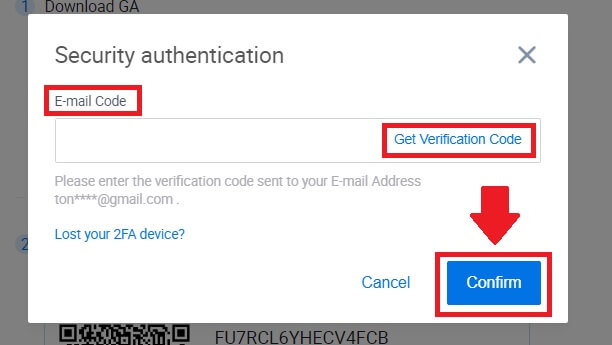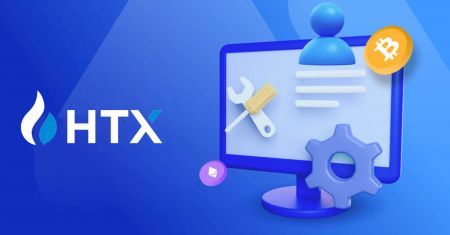কিভাবে HTX এ লগইন করবেন
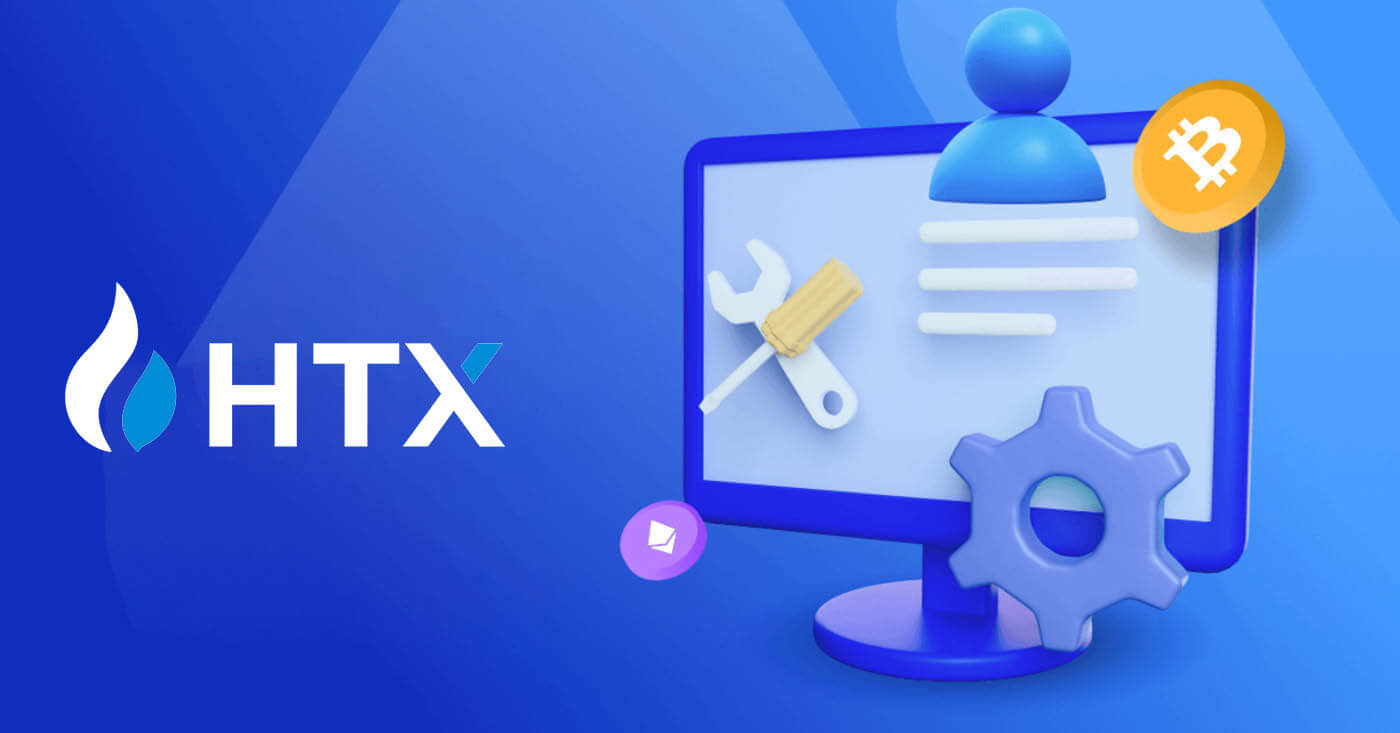
কিভাবে আপনার ইমেল এবং ফোন নম্বর দিয়ে HTX এ লগইন করবেন
1. HTX ওয়েবসাইটে যান এবং [লগ ইন] এ ক্লিক করুন।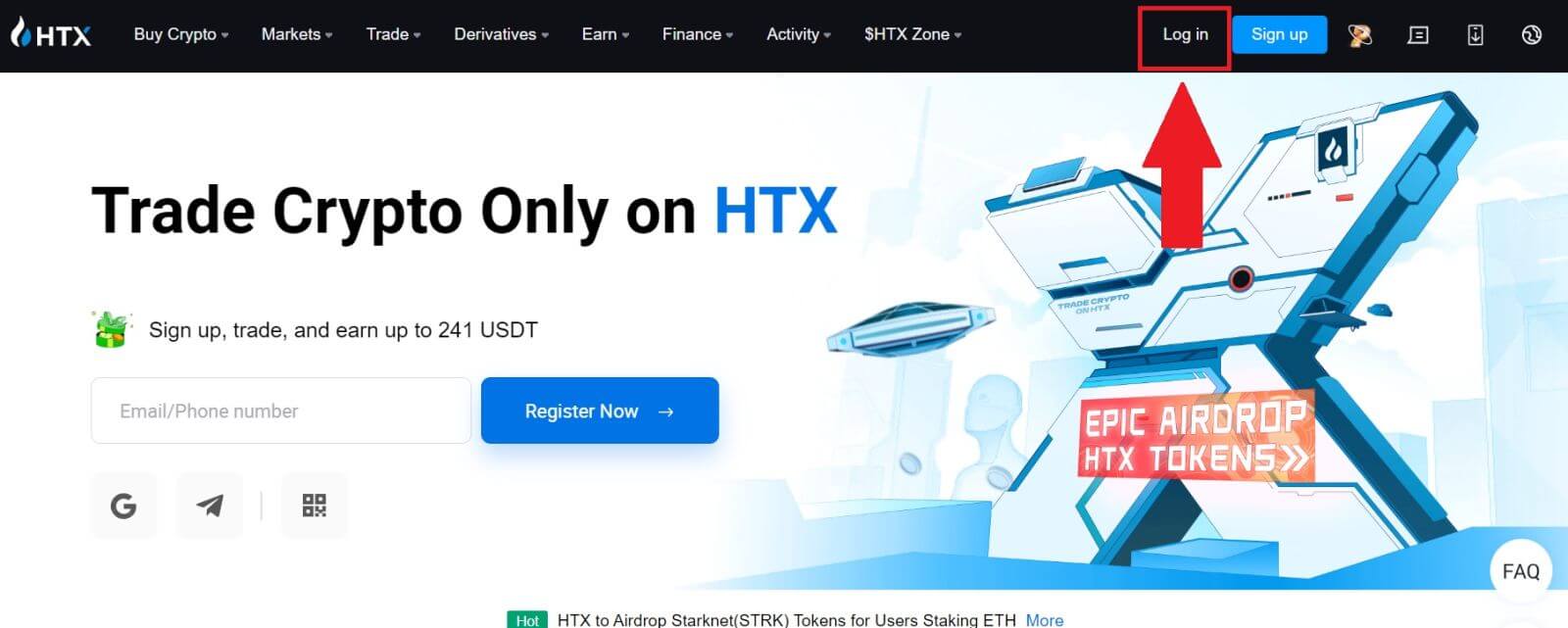
2. নির্বাচন করুন এবং আপনার ইমেল / ফোন নম্বর লিখুন , আপনার সুরক্ষিত পাসওয়ার্ড লিখুন এবং [লগ ইন] ক্লিক করুন৷
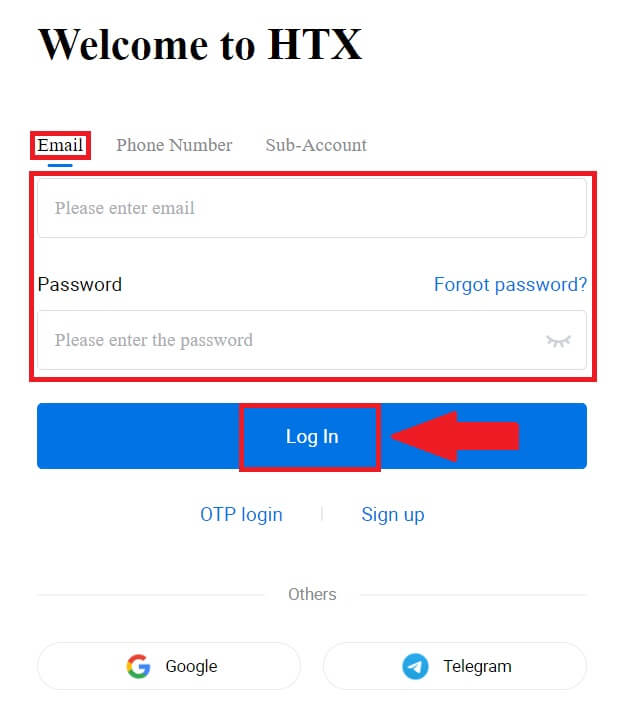
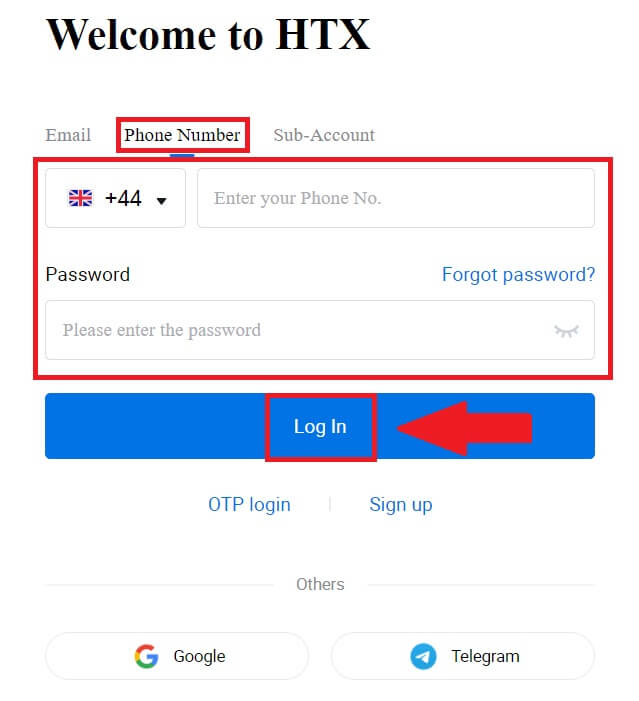
3. আপনার ইমেল বা ফোন নম্বরে একটি 6-সংখ্যার যাচাইকরণ কোড পেতে [পাঠাতে ক্লিক করুন] ক্লিক করুন। কোডটি লিখুন এবং এগিয়ে যেতে [নিশ্চিত করুন] এ
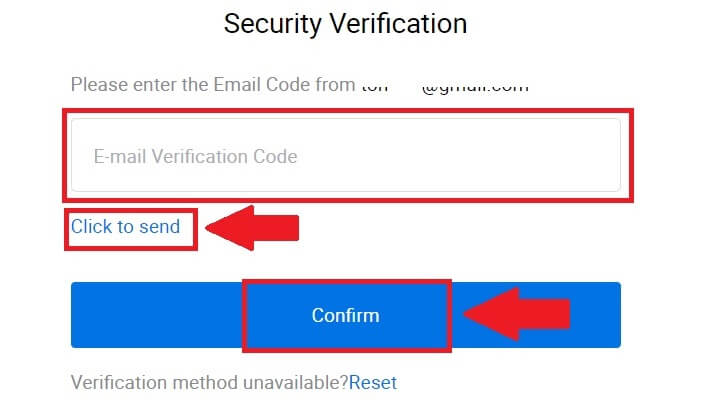
ক্লিক করুন। 4. সঠিক যাচাইকরণ কোড প্রবেশ করার পরে, আপনি সফলভাবে আপনার HTX অ্যাকাউন্ট ব্যবহার করতে পারেন ট্রেড করতে।
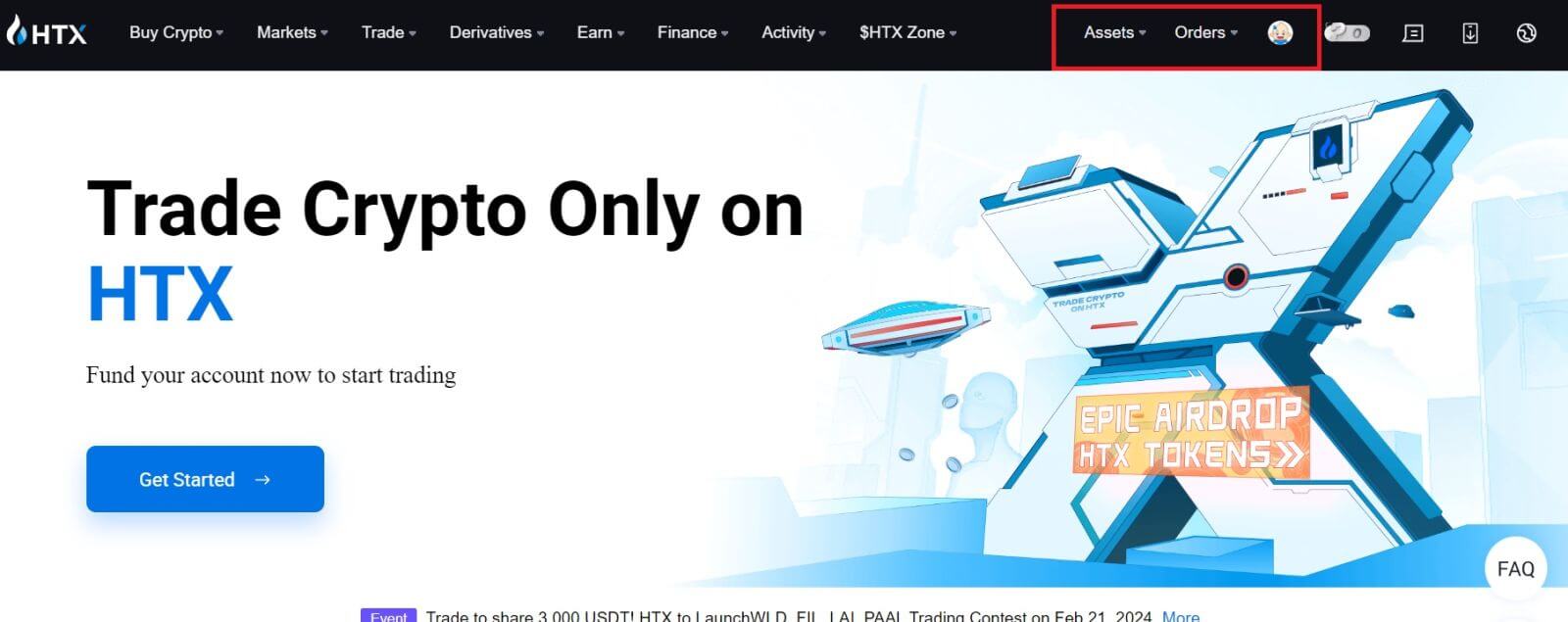
কিভাবে গুগল অ্যাকাউন্ট দিয়ে HTX এ লগইন করবেন
1. HTX ওয়েবসাইটে যান এবং [লগ ইন] এ ক্লিক করুন।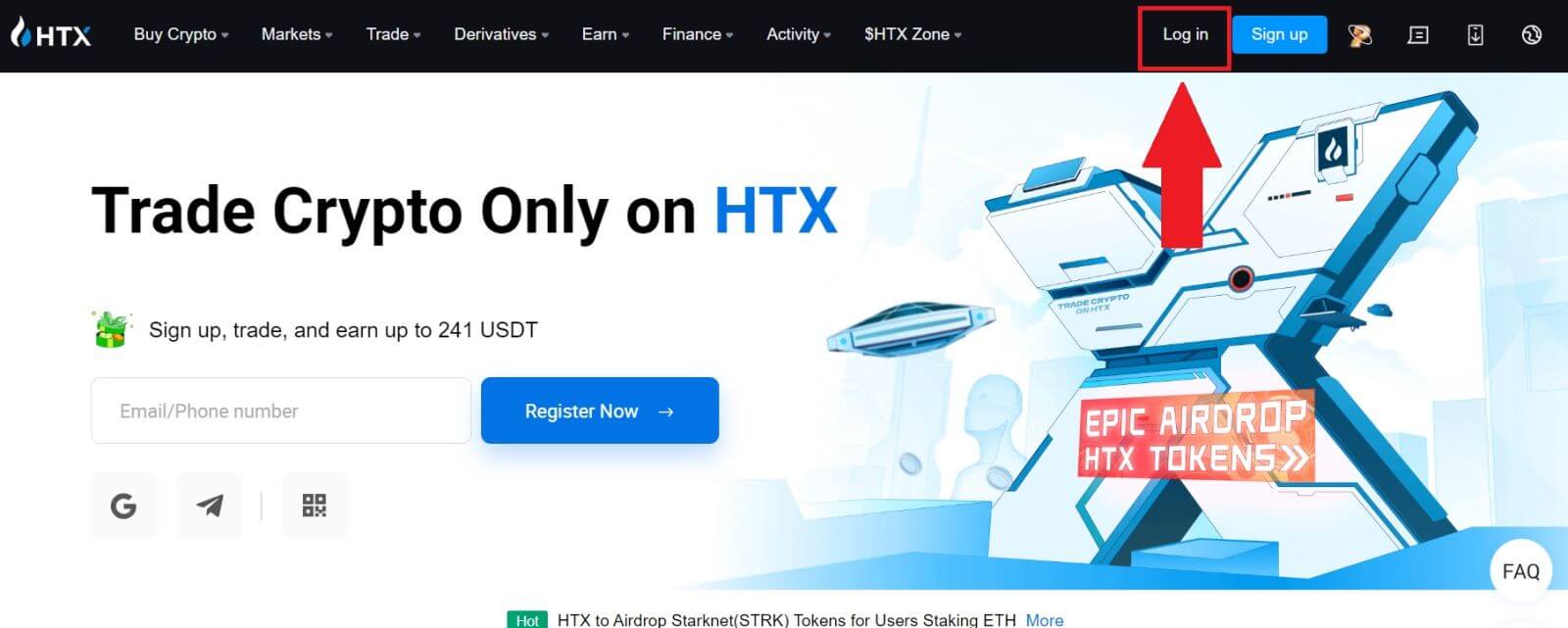
2. লগইন পৃষ্ঠায়, আপনি বিভিন্ন লগইন বিকল্প পাবেন। সন্ধান করুন এবং [গুগল] বোতামটি নির্বাচন করুন৷
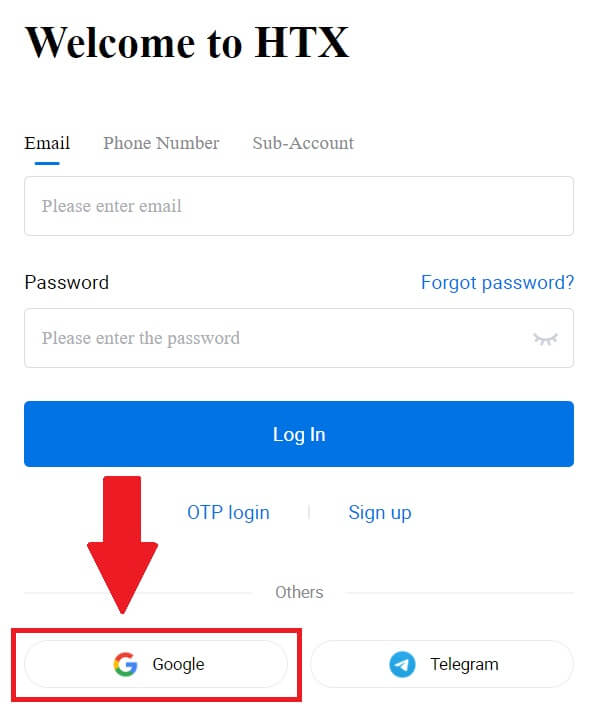 3. একটি নতুন উইন্ডো বা পপ-আপ প্রদর্শিত হবে, আপনি যে Google অ্যাকাউন্টে লগ ইন করতে চান সেটি লিখুন এবং [পরবর্তী] এ ক্লিক করুন।
3. একটি নতুন উইন্ডো বা পপ-আপ প্রদর্শিত হবে, আপনি যে Google অ্যাকাউন্টে লগ ইন করতে চান সেটি লিখুন এবং [পরবর্তী] এ ক্লিক করুন।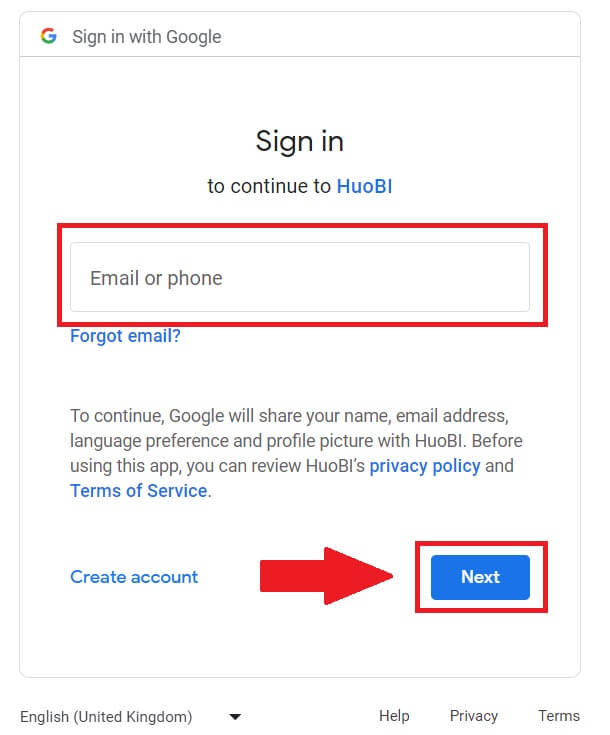
4. আপনার পাসওয়ার্ড লিখুন এবং [পরবর্তী] ক্লিক করুন।
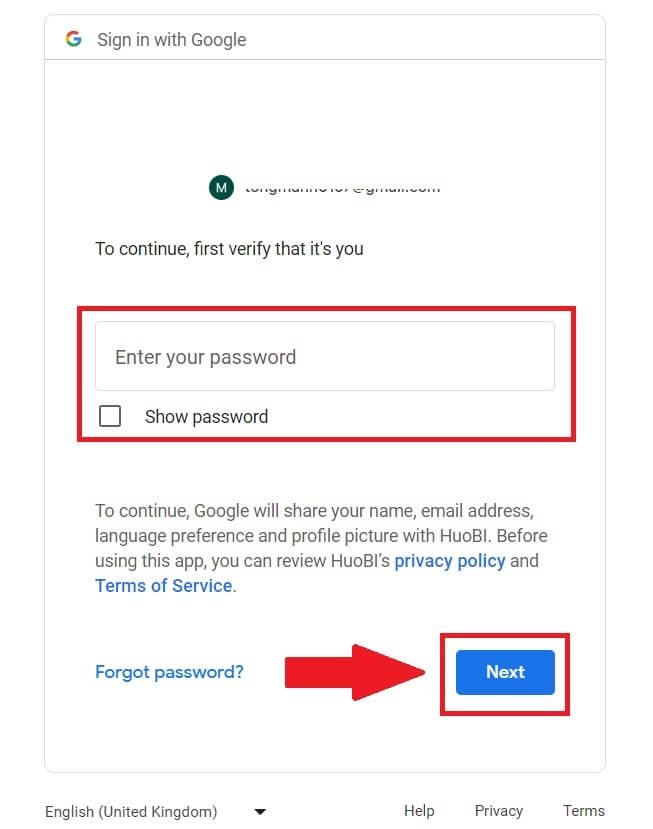
5. আপনাকে লিঙ্কিং পৃষ্ঠায় নিয়ে যাওয়া হবে, [Bind an Exiting Account]-এ ক্লিক করুন।
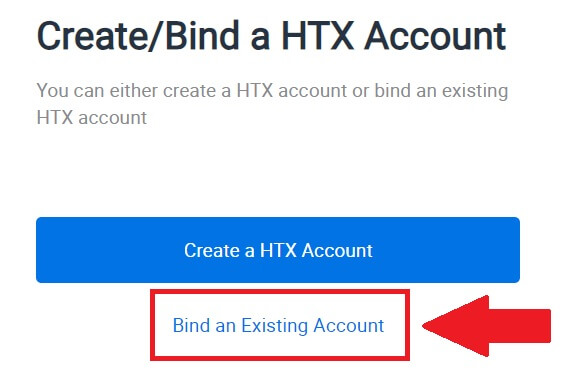
6. নির্বাচন করুন এবং আপনার ইমেল / ফোন নম্বর লিখুন এবং [পরবর্তী] এ ক্লিক করুন ।
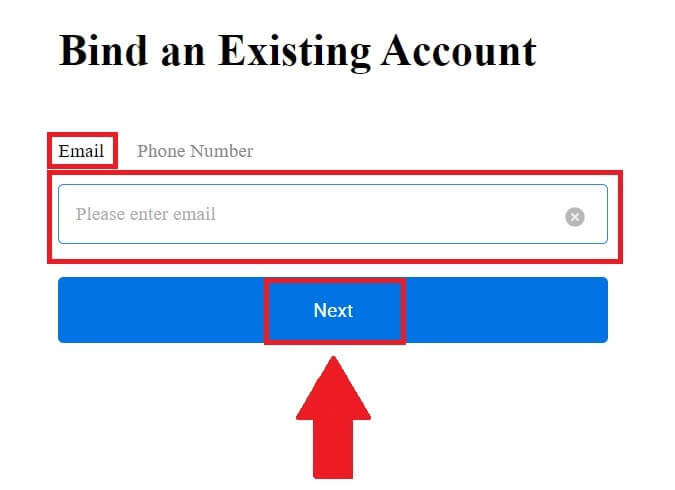
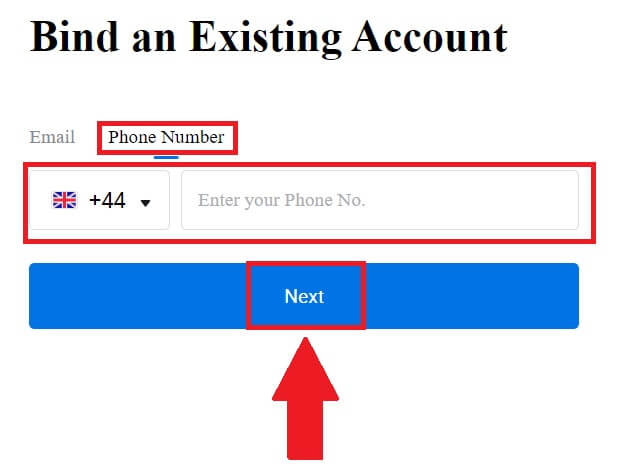
7. আপনি আপনার ইমেল বা ফোন নম্বরে একটি 6-সংখ্যার যাচাইকরণ কোড পাবেন৷ কোড লিখুন এবং [নিশ্চিত] ক্লিক করুন.
আপনি কোনো যাচাইকরণ কোড না পেয়ে থাকলে, [পুনরায় পাঠান] এ ক্লিক করুন ।
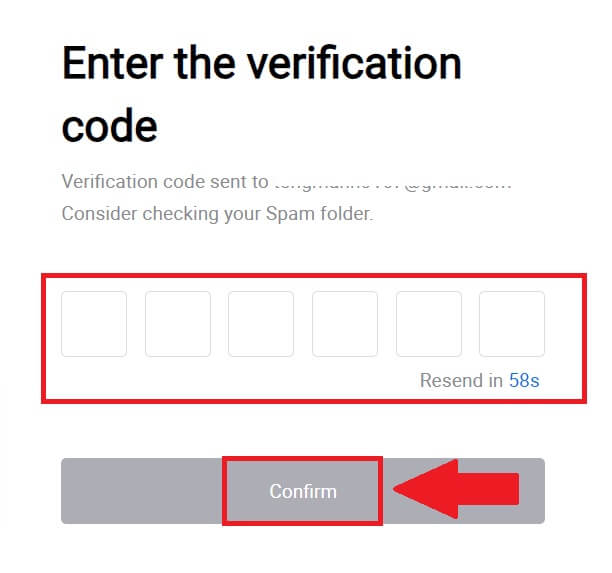
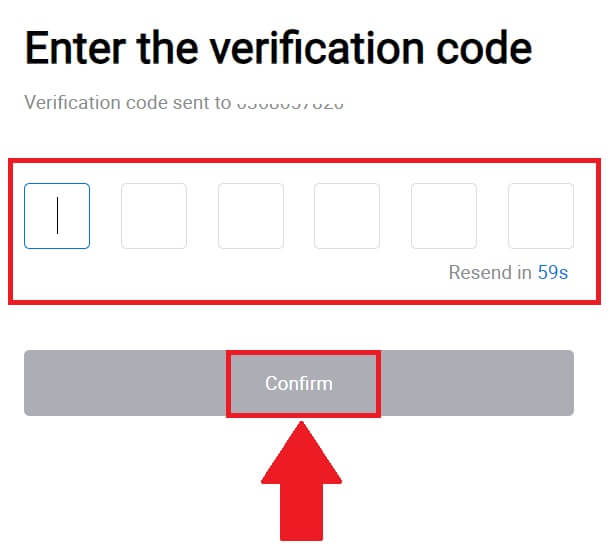 8. আপনার পাসওয়ার্ড লিখুন এবং [নিশ্চিত] ক্লিক করুন.
8. আপনার পাসওয়ার্ড লিখুন এবং [নিশ্চিত] ক্লিক করুন.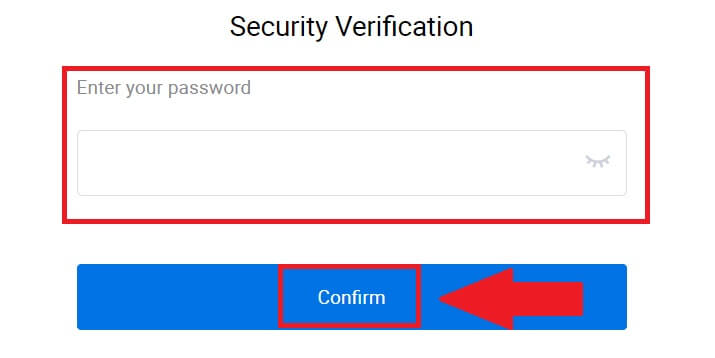
9. সঠিক পাসওয়ার্ড প্রবেশের পর, আপনি সফলভাবে আপনার HTX অ্যাকাউন্ট ব্যবহার করে ট্রেড করতে পারবেন। 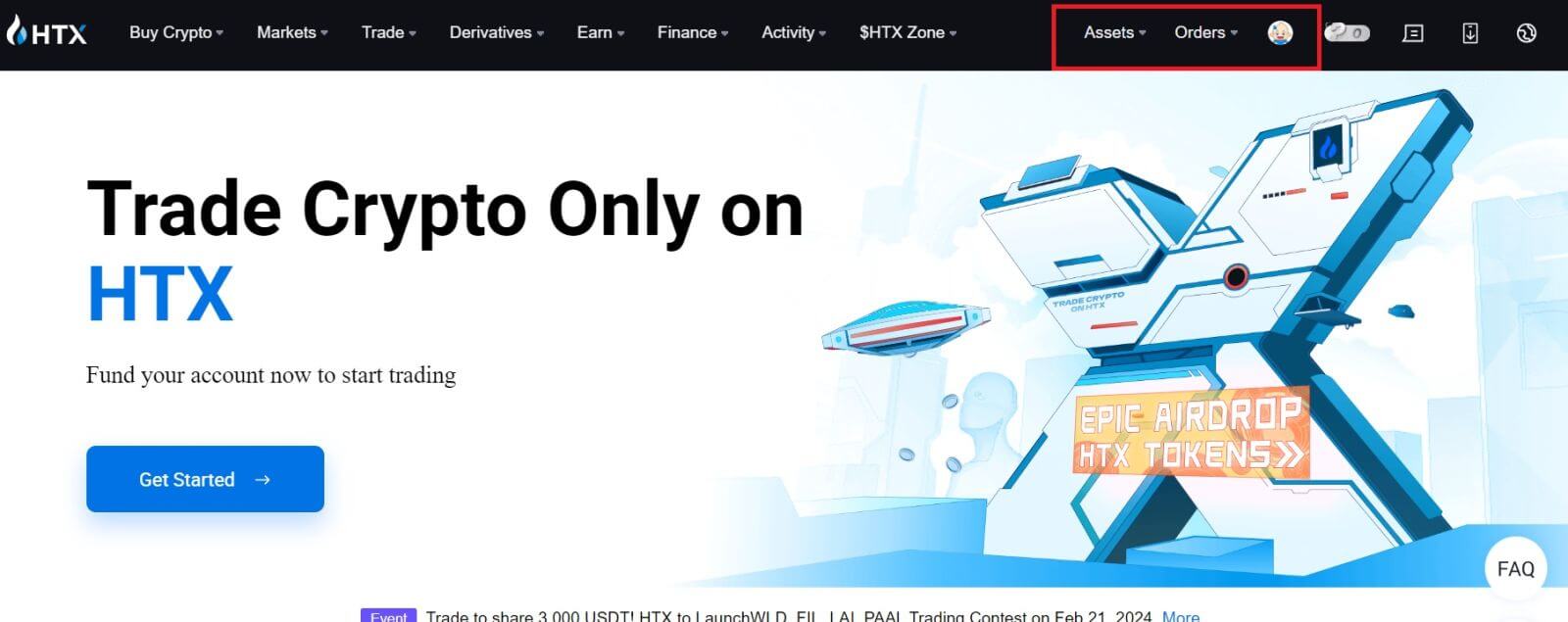
কিভাবে টেলিগ্রাম অ্যাকাউন্ট দিয়ে HTX এ লগইন করবেন
1. HTX ওয়েবসাইটে যান এবং [লগ ইন] এ ক্লিক করুন।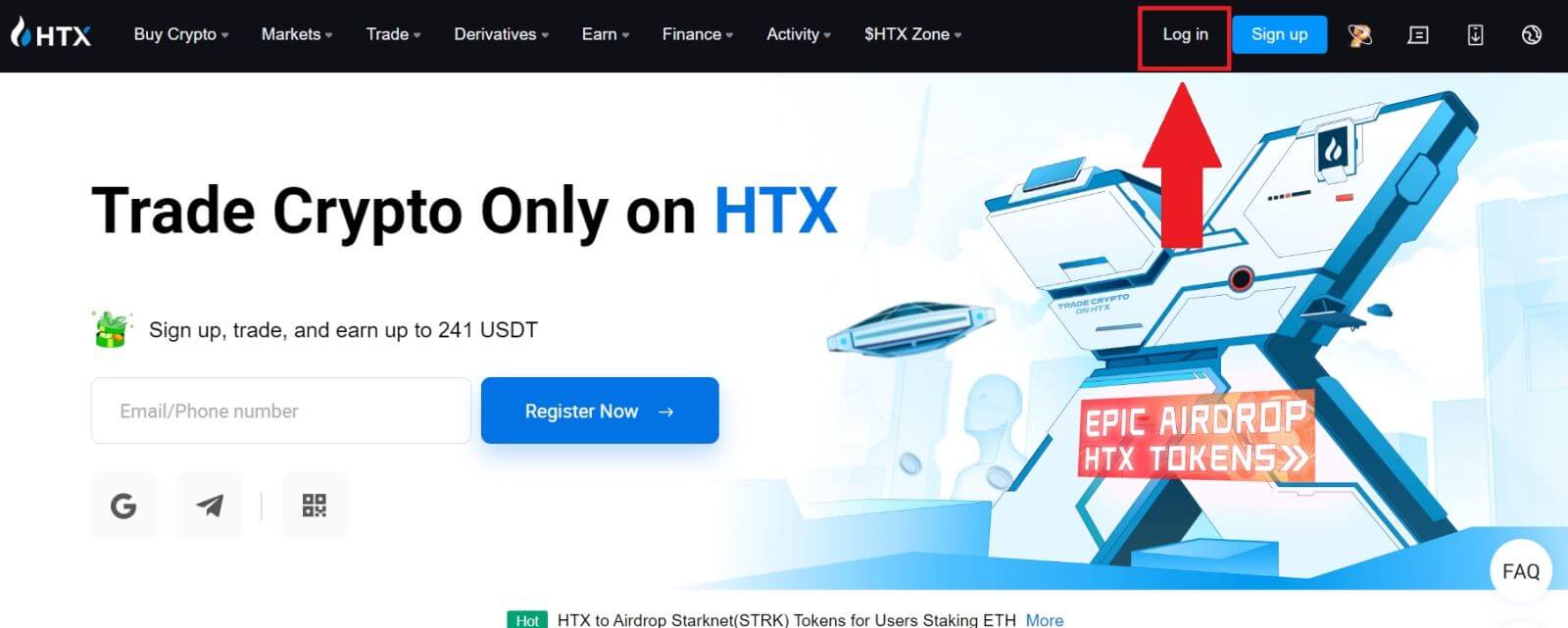
2. লগইন পৃষ্ঠায়, আপনি বিভিন্ন লগইন বিকল্প পাবেন। [টেলিগ্রাম] বোতামটি সন্ধান করুন এবং নির্বাচন করুন । 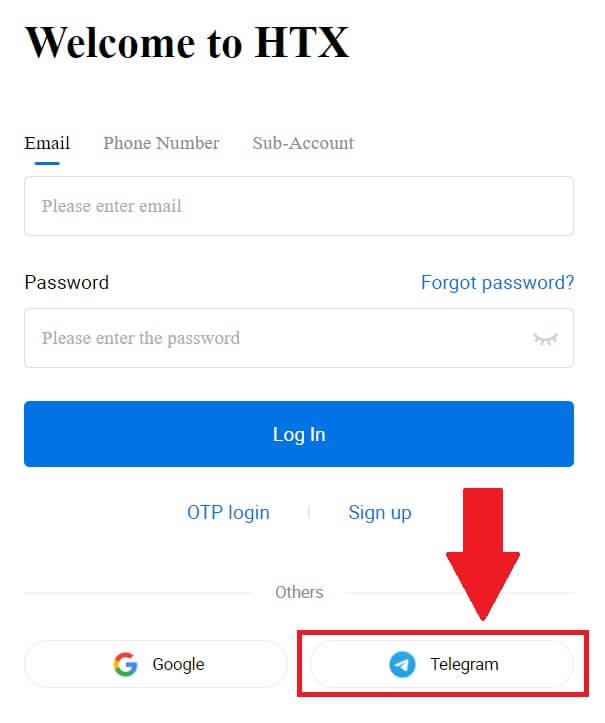 3. একটি পপ-আপ উইন্ডো আসবে। HTX-এ লগ ইন করতে আপনার ফোন নম্বর লিখুন এবং [পরবর্তী] ক্লিক করুন।
3. একটি পপ-আপ উইন্ডো আসবে। HTX-এ লগ ইন করতে আপনার ফোন নম্বর লিখুন এবং [পরবর্তী] ক্লিক করুন।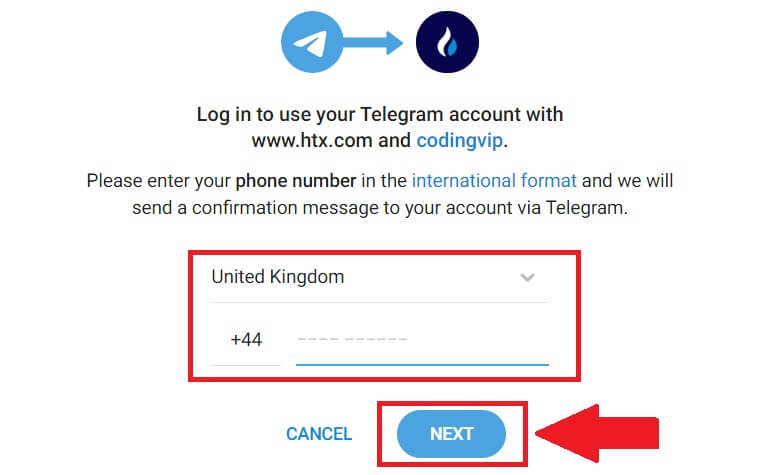
4. আপনি টেলিগ্রাম অ্যাপে অনুরোধটি পাবেন। যে অনুরোধ নিশ্চিত করুন. 5. একটি টেলিগ্রাম শংসাপত্র ব্যবহার করে HTX-এর জন্য সাইন আপ করা চালিয়ে যেতে [ACCEPT]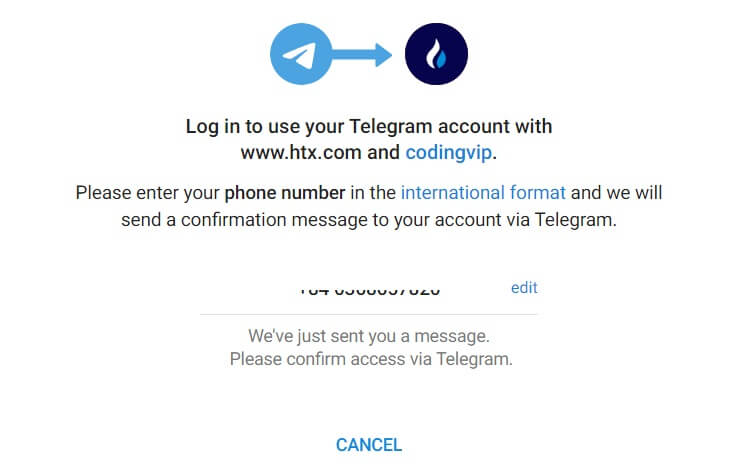
এ ক্লিক করুন ।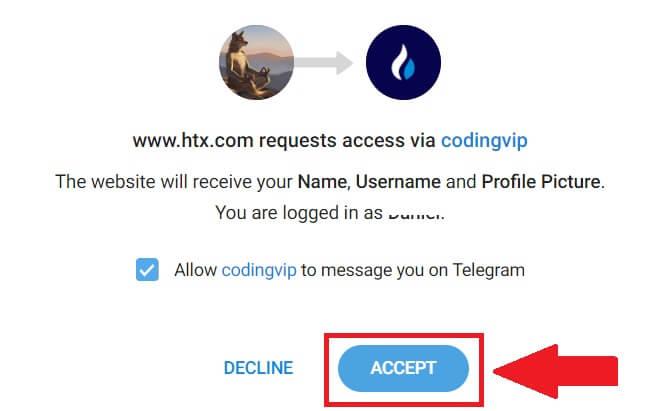
6. আপনাকে লিঙ্কিং পৃষ্ঠায় নিয়ে যাওয়া হবে, [Bind an Exiting Account]-এ ক্লিক করুন।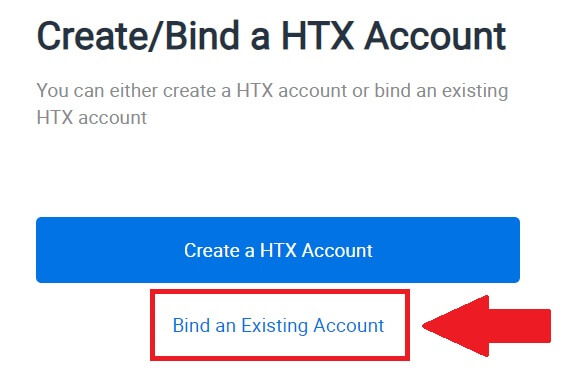
7. নির্বাচন করুন এবং আপনার ইমেল / ফোন নম্বর লিখুন এবং [পরবর্তী] এ ক্লিক করুন । 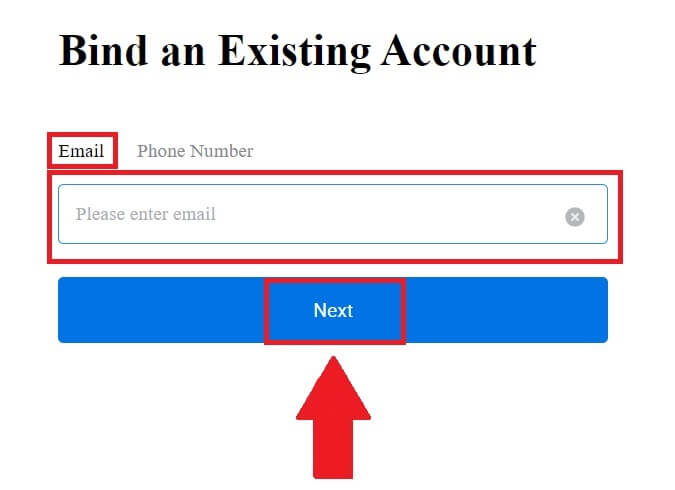
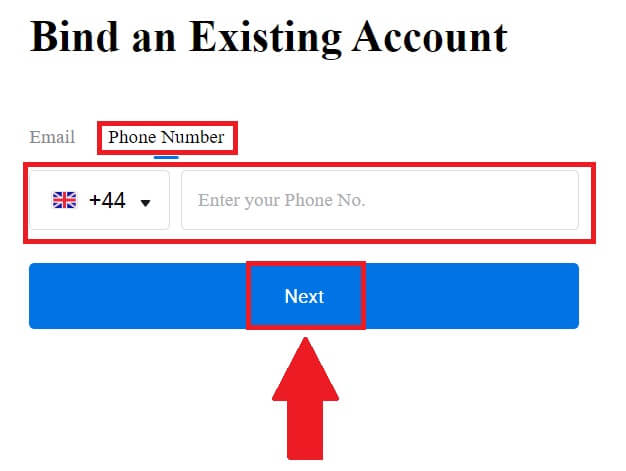
8. আপনি আপনার ইমেল বা ফোন নম্বরে একটি 6-সংখ্যার যাচাইকরণ কোড পাবেন৷ কোড লিখুন এবং [নিশ্চিত] ক্লিক করুন.
আপনি কোনো যাচাইকরণ কোড না পেয়ে থাকলে, [পুনরায় পাঠান] এ ক্লিক করুন । 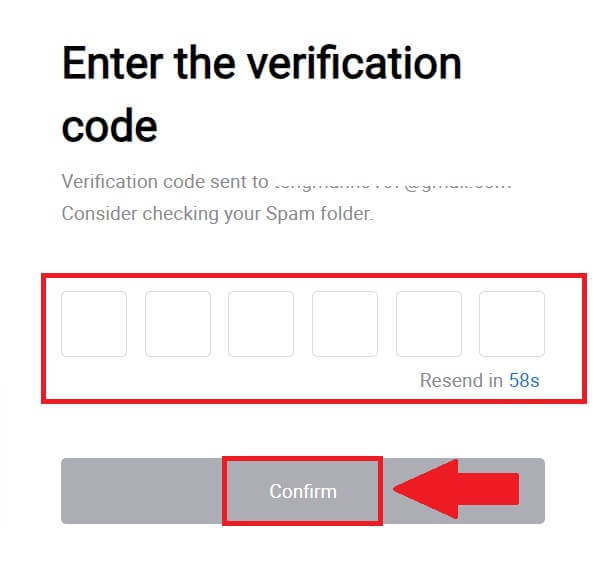
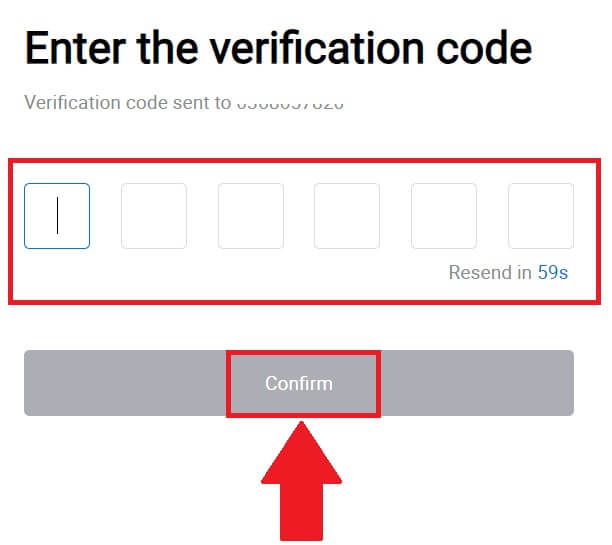 9. আপনার পাসওয়ার্ড লিখুন এবং [নিশ্চিত] ক্লিক করুন.
9. আপনার পাসওয়ার্ড লিখুন এবং [নিশ্চিত] ক্লিক করুন.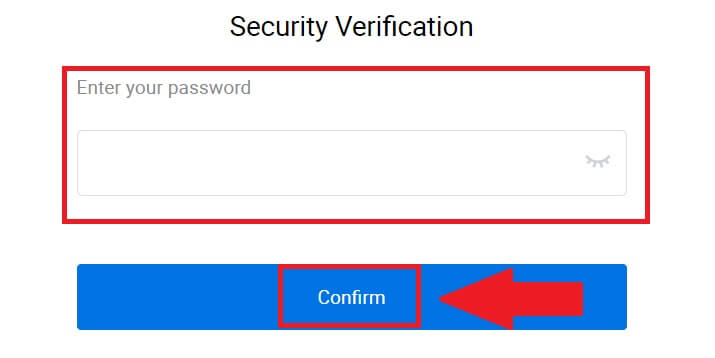
10. সঠিক পাসওয়ার্ড প্রবেশের পর, আপনি সফলভাবে আপনার HTX অ্যাকাউন্ট ব্যবহার করতে পারেন। 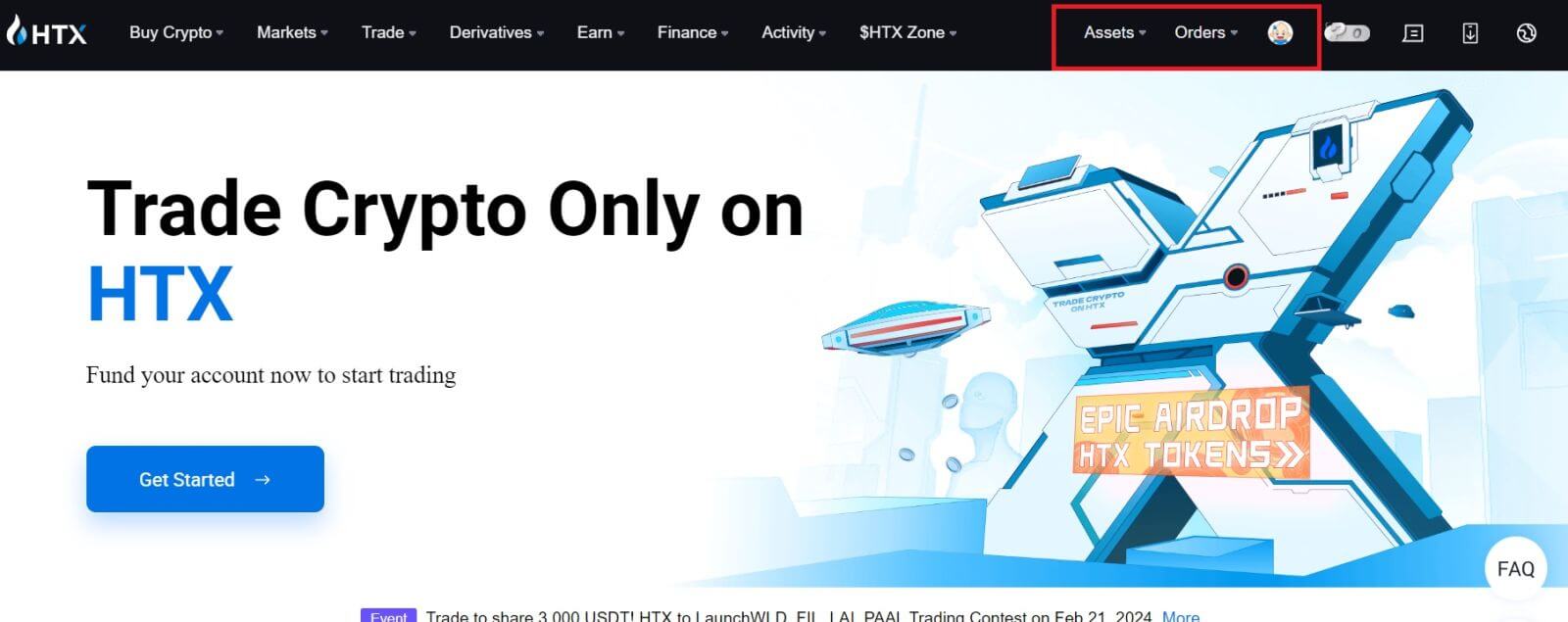
কিভাবে HTX অ্যাপে লগইন করবেন
1. ট্রেড করার জন্য আপনাকে HTX অ্যাকাউন্টে লগ ইন করতে Google Play Store বা App Store থেকে HTX অ্যাপ্লিকেশনটি ইনস্টল করতে হবে ।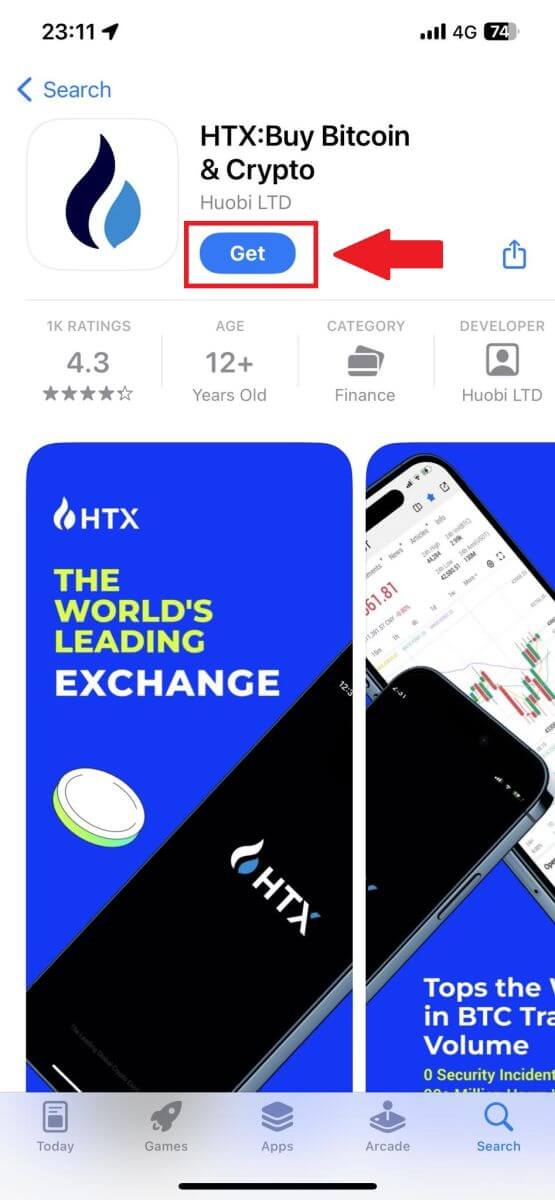
2. HTX অ্যাপ খুলুন এবং [লগ ইন/সাইন আপ] আলতো চাপুন ।
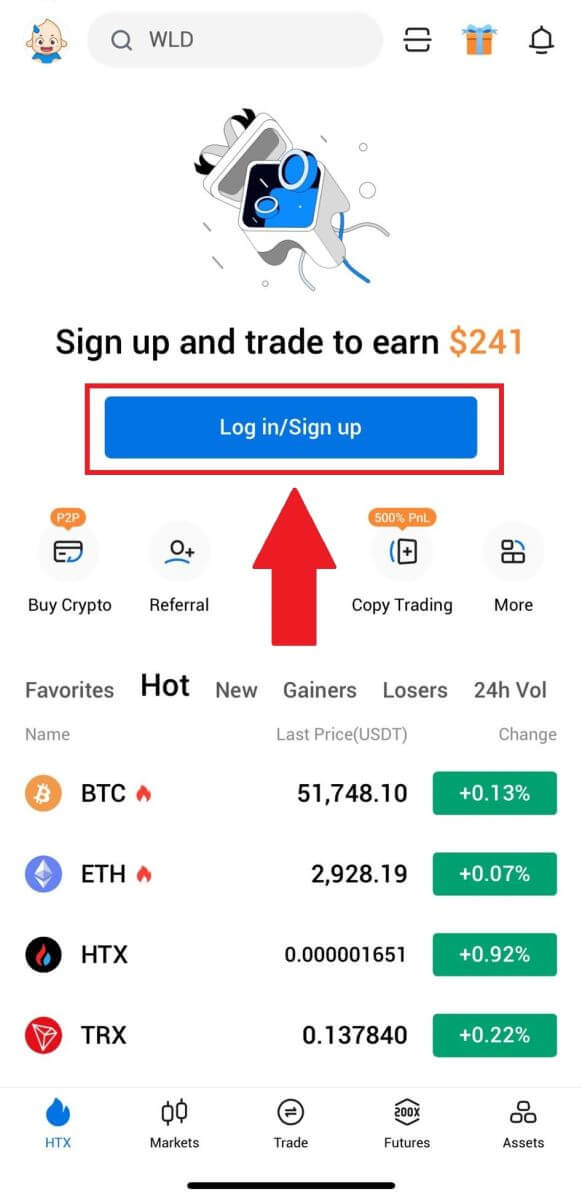
3. আপনার নিবন্ধিত ইমেল ঠিকানা বা ফোন নম্বর লিখুন এবং [পরবর্তী] আলতো চাপুন।
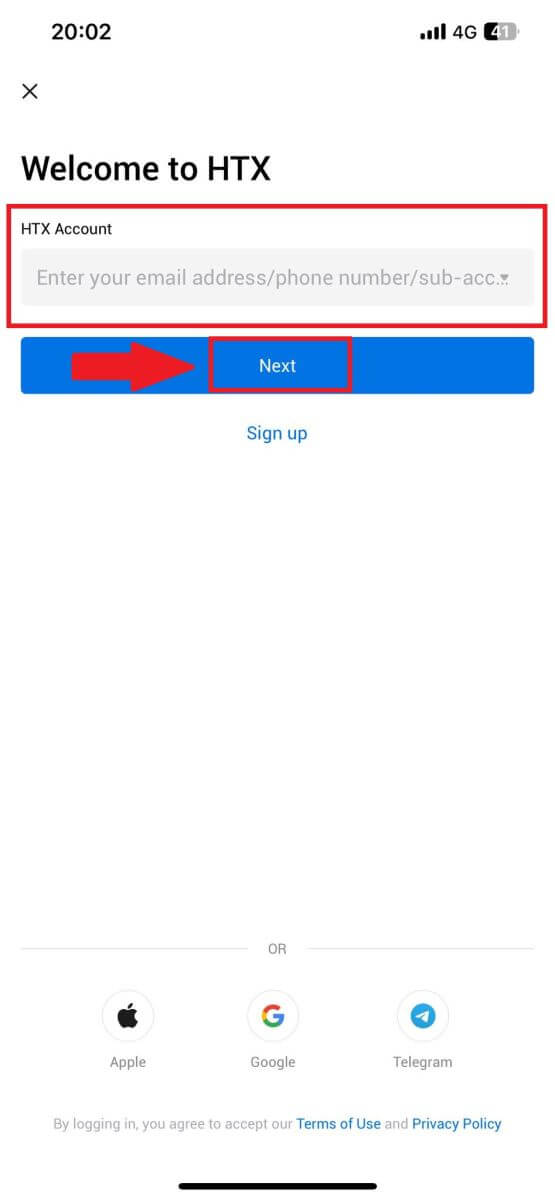
4. আপনার সুরক্ষিত পাসওয়ার্ড লিখুন এবং [পরবর্তী] আলতো চাপুন।
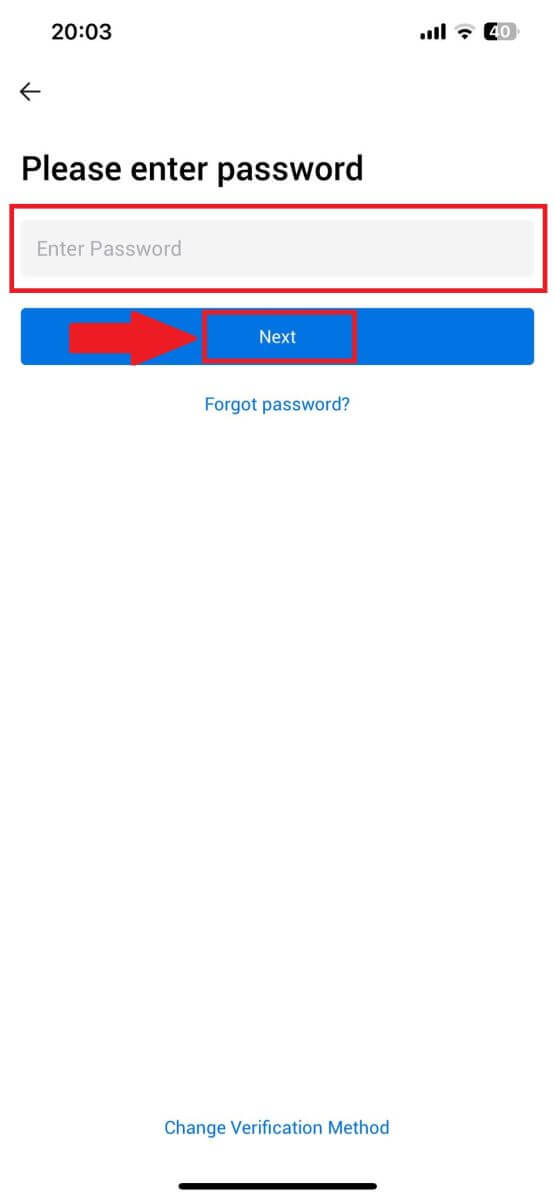
5. আপনার যাচাইকরণ কোড পেতে এবং প্রবেশ করতে [পাঠান] এ আলতো চাপুন। এর পরে, চালিয়ে যেতে [নিশ্চিত]
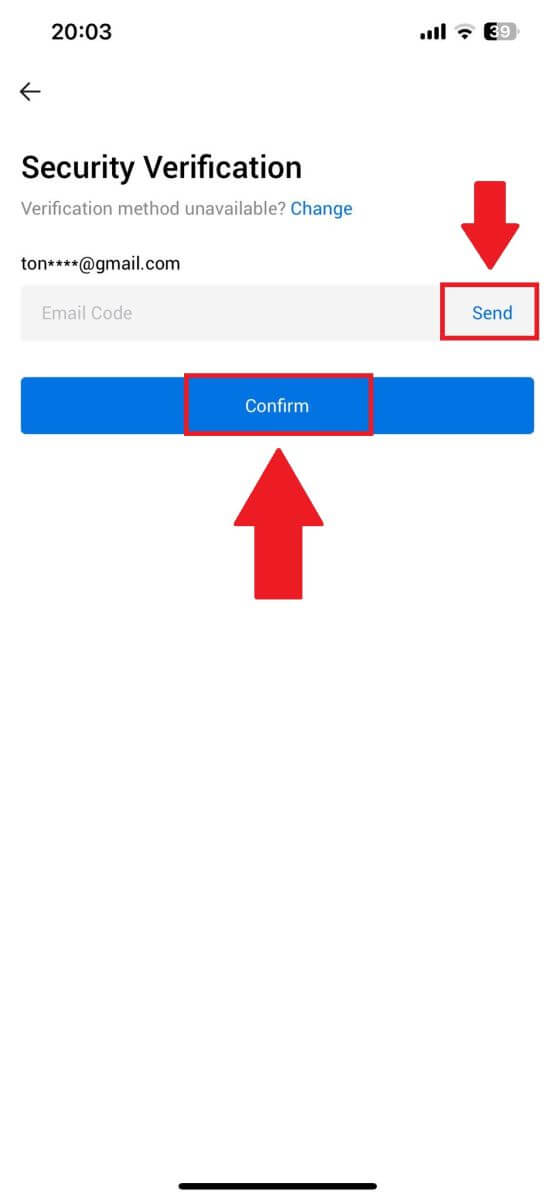
আলতো চাপুন। 6. সফল লগইন করার পরে, আপনি অ্যাপের মাধ্যমে আপনার HTX অ্যাকাউন্টে অ্যাক্সেস পাবেন। আপনি আপনার পোর্টফোলিও দেখতে, ক্রিপ্টোকারেন্সি ট্রেড করতে, ব্যালেন্স চেক করতে এবং প্ল্যাটফর্মের দেওয়া বিভিন্ন বৈশিষ্ট্য অ্যাক্সেস করতে সক্ষম হবেন।
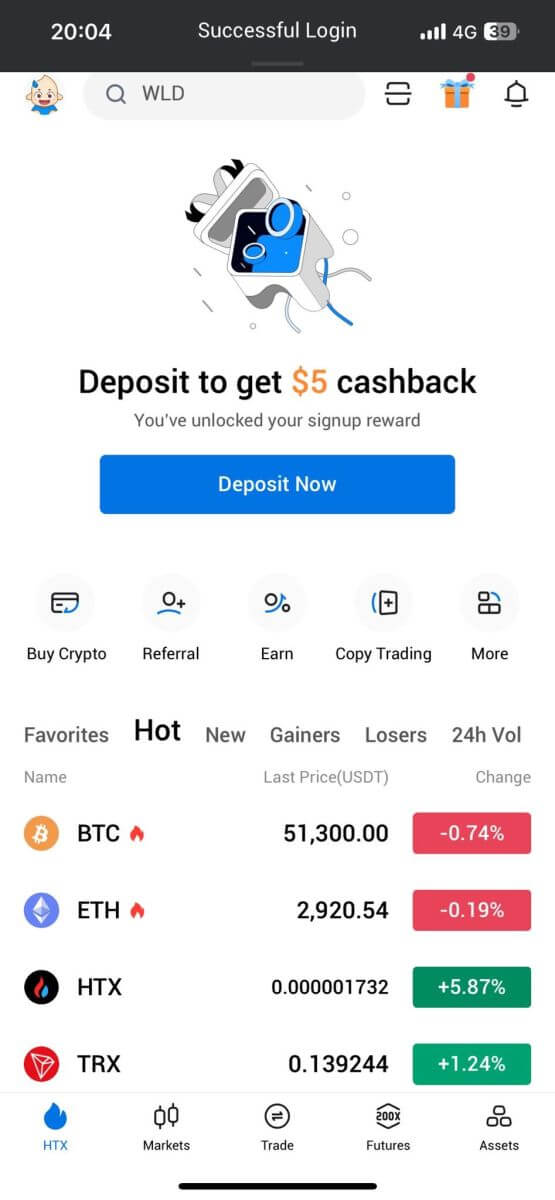
অথবা আপনি অন্যান্য পদ্ধতি ব্যবহার করে HTX অ্যাপে লগ ইন করতে পারেন।
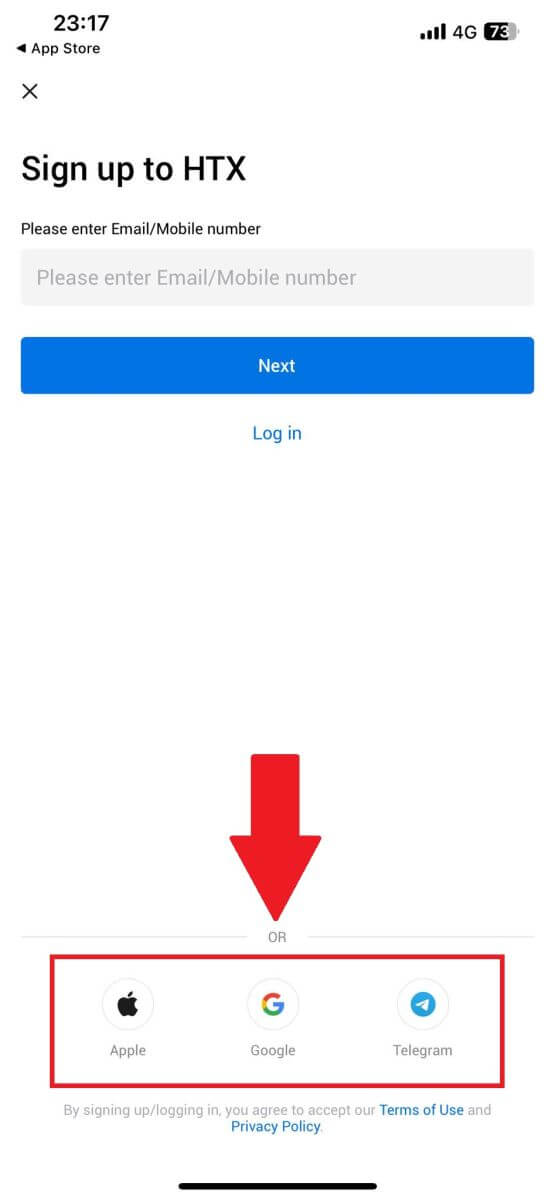
আমি HTX অ্যাকাউন্ট থেকে আমার পাসওয়ার্ড ভুলে গেছি
আপনি HTX ওয়েবসাইট বা অ্যাপে আপনার অ্যাকাউন্টের পাসওয়ার্ড রিসেট করতে পারেন। দয়া করে মনে রাখবেন যে নিরাপত্তার কারণে, পাসওয়ার্ড রিসেট করার পরে আপনার অ্যাকাউন্ট থেকে তোলা 24 ঘন্টার জন্য স্থগিত করা হবে। 1. HTX ওয়েবসাইটেযান এবং [লগ ইন] এ ক্লিক করুন। 2. লগইন পৃষ্ঠায়, [পাসওয়ার্ড ভুলে গেছেন?] এ ক্লিক করুন। 3. আপনি যে ইমেল বা ফোন নম্বরটি রিসেট করতে চান সেটি লিখুন এবং [জমা দিন] এ ক্লিক করুন। 4. যাচাই করতে ক্লিক করুন এবং চালিয়ে যেতে ধাঁধাটি সম্পূর্ণ করুন। 5. আপনার ইমেল যাচাইকরণ কোড লিখুন [পাঠাতে ক্লিক করুন] এবং আপনার Google প্রমাণীকরণকারী কোডটি পূরণ করুন, তারপর [নিশ্চিত করুন] ক্লিক করুন । 6. আপনার নতুন পাসওয়ার্ড লিখুন এবং নিশ্চিত করুন, তারপর [জমা দিন] এ ক্লিক করুন। এর পরে, আপনি সফলভাবে আপনার অ্যাকাউন্টের পাসওয়ার্ড পরিবর্তন করেছেন। আপনার অ্যাকাউন্টে লগ ইন করতে নতুন পাসওয়ার্ড ব্যবহার করুন. আপনি যদি অ্যাপটি ব্যবহার করেন তবে নিচের মত [পাসওয়ার্ড ভুলে গেছেন?] এ ক্লিক করুন। 1. HTX অ্যাপ খুলুন এবং [লগ ইন/সাইন আপ] আলতো চাপুন । 2. আপনার নিবন্ধিত ইমেল ঠিকানা বা ফোন নম্বর লিখুন এবং [পরবর্তী] আলতো চাপুন। 3. পাসওয়ার্ড লিখুন পৃষ্ঠায়, [পাসওয়ার্ড ভুলে গেছেন?] এ আলতো চাপুন। 4. আপনার ইমেল বা ফোন নম্বর লিখুন এবং [যাচাইকরণ কোড পাঠান] এ আলতো চাপুন। 5. চালিয়ে যেতে আপনার ইমেল বা ফোন নম্বরে পাঠানো 6-সংখ্যার যাচাইকরণ কোডটি লিখুন৷ 6. আপনার Google প্রমাণীকরণকারী কোড লিখুন, তারপর [নিশ্চিত] আলতো চাপুন। 7. প্রবেশ করুন এবং আপনার নতুন পাসওয়ার্ড নিশ্চিত করুন, তারপর [সম্পন্ন] আলতো চাপুন। এর পরে, আপনি সফলভাবে আপনার অ্যাকাউন্টের পাসওয়ার্ড পরিবর্তন করেছেন। আপনার অ্যাকাউন্টে লগ ইন করতে নতুন পাসওয়ার্ড ব্যবহার করুন.
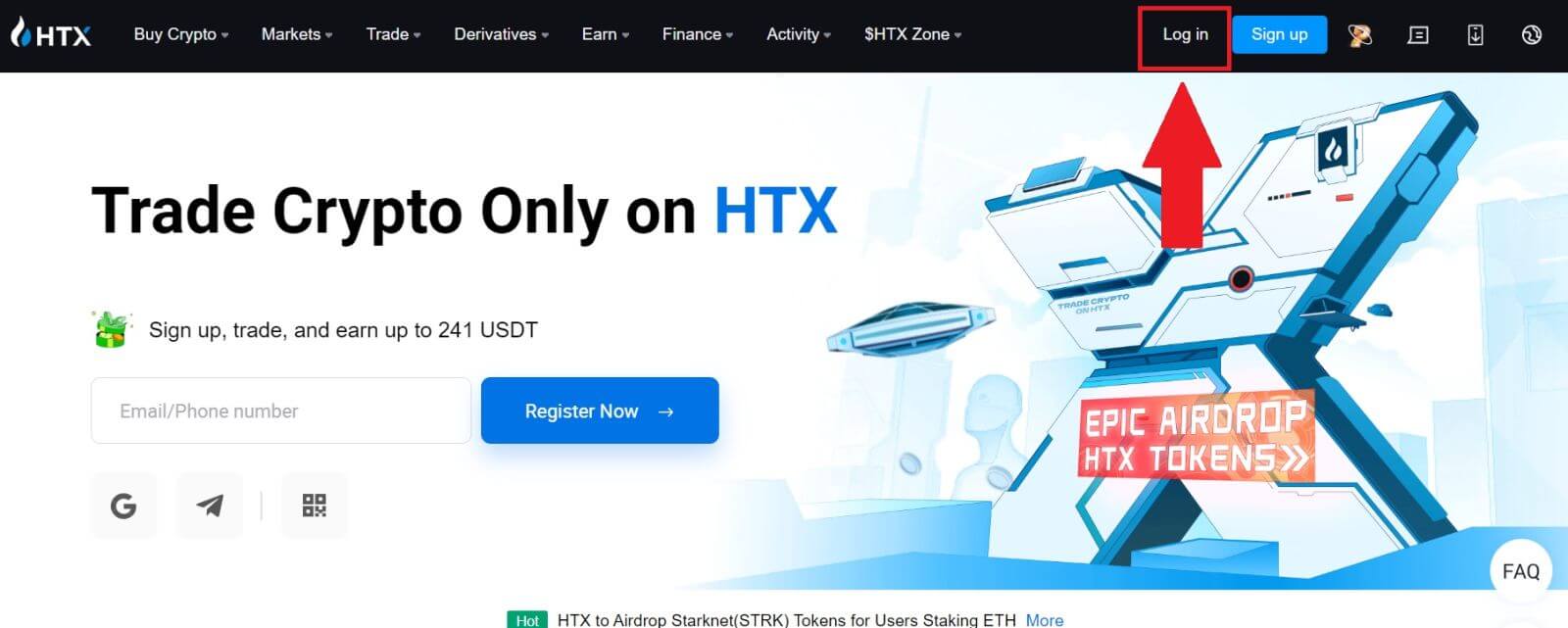
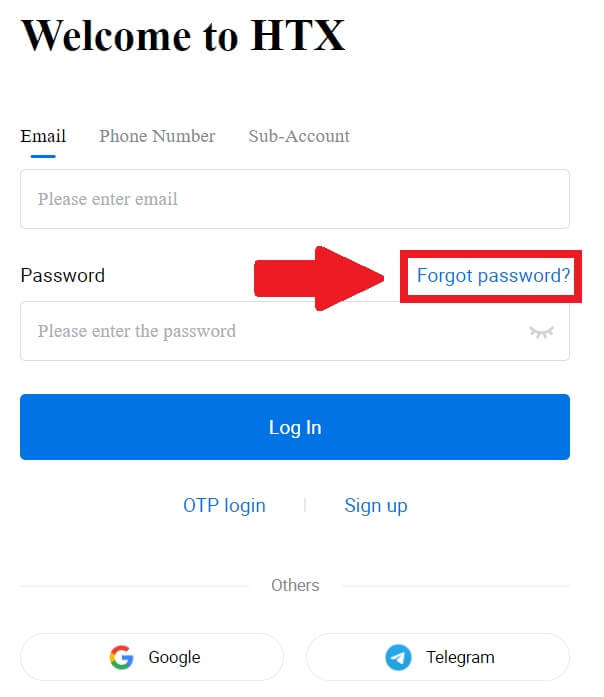
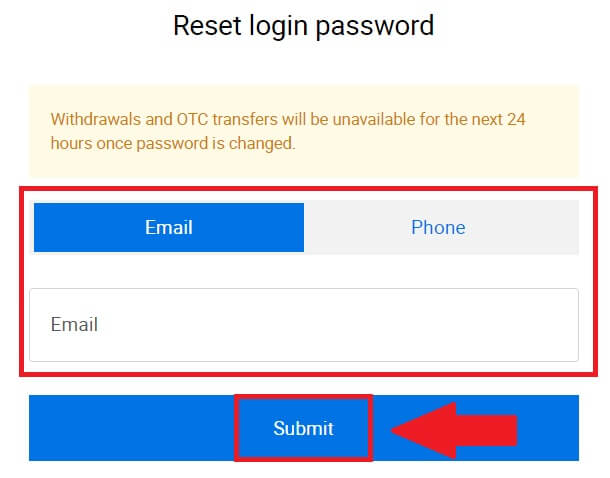
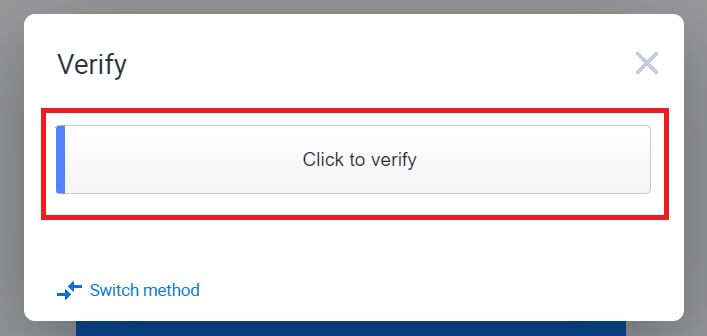
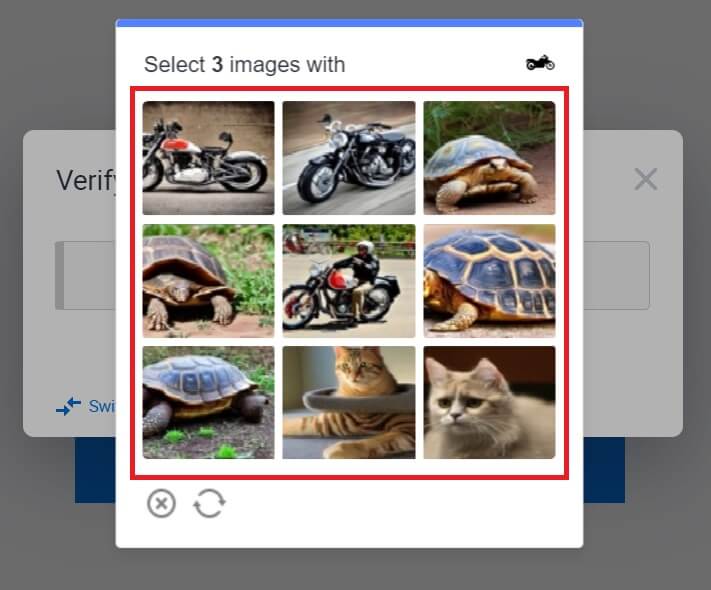
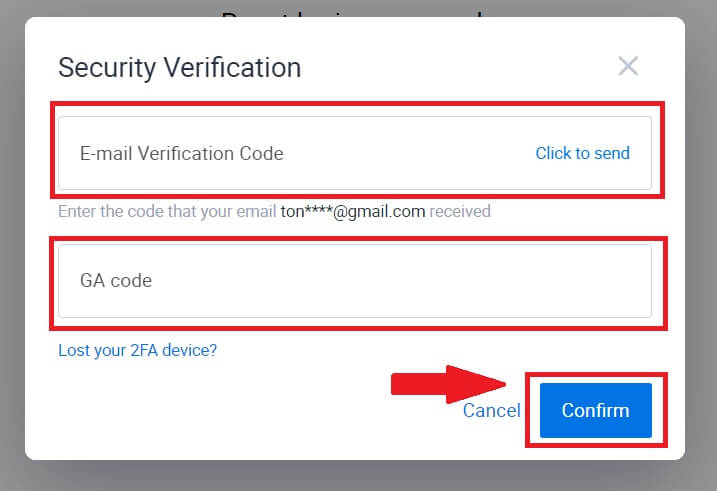
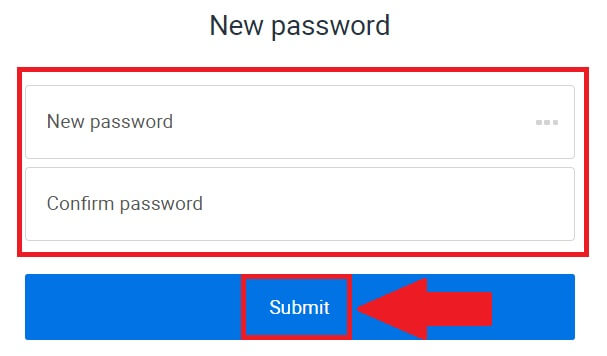
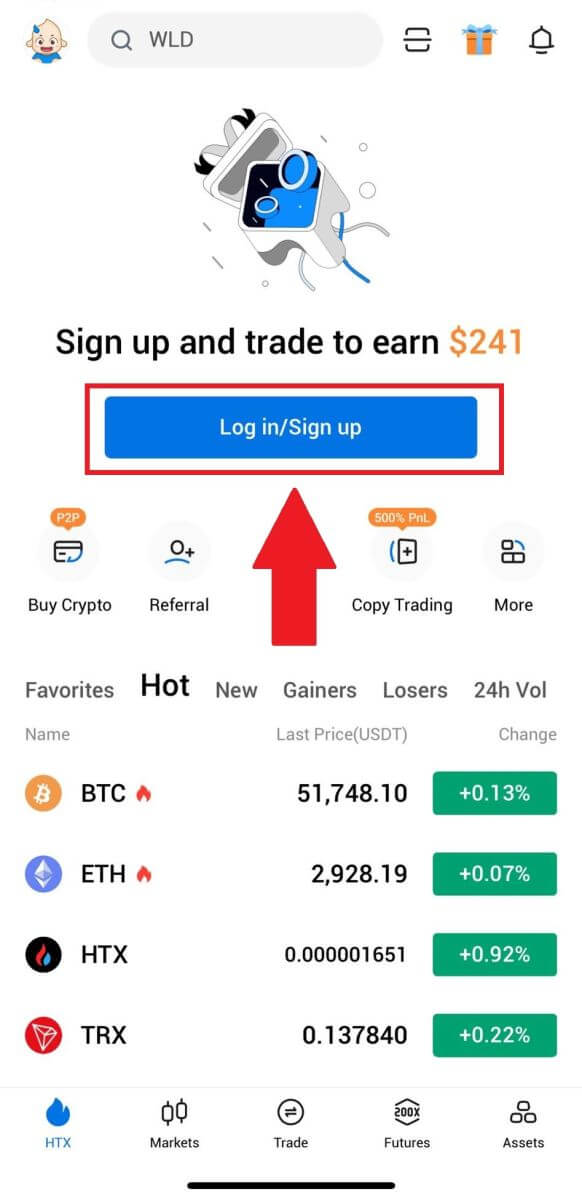
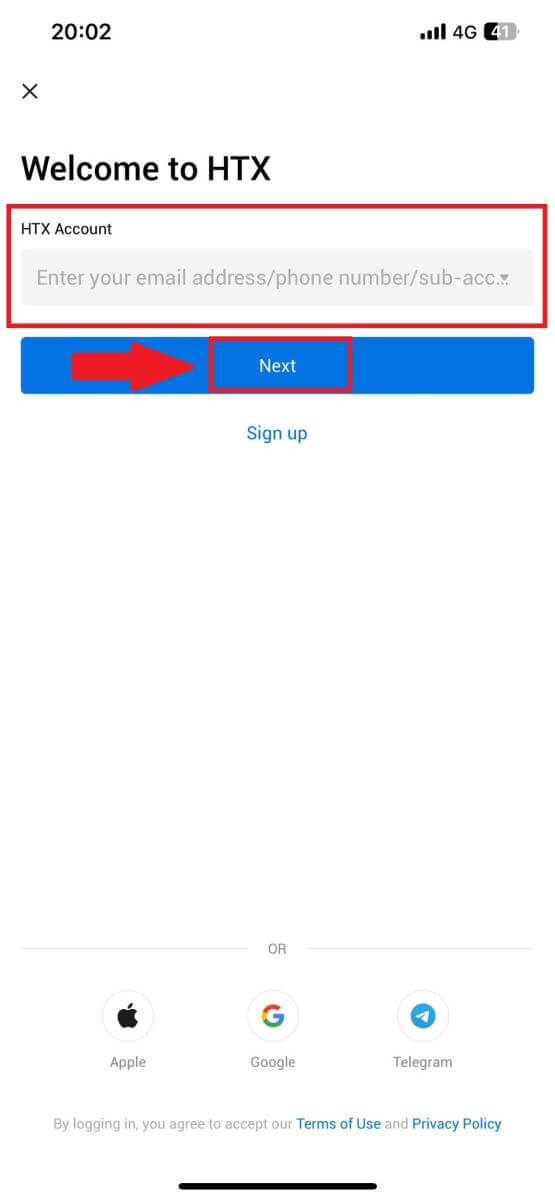
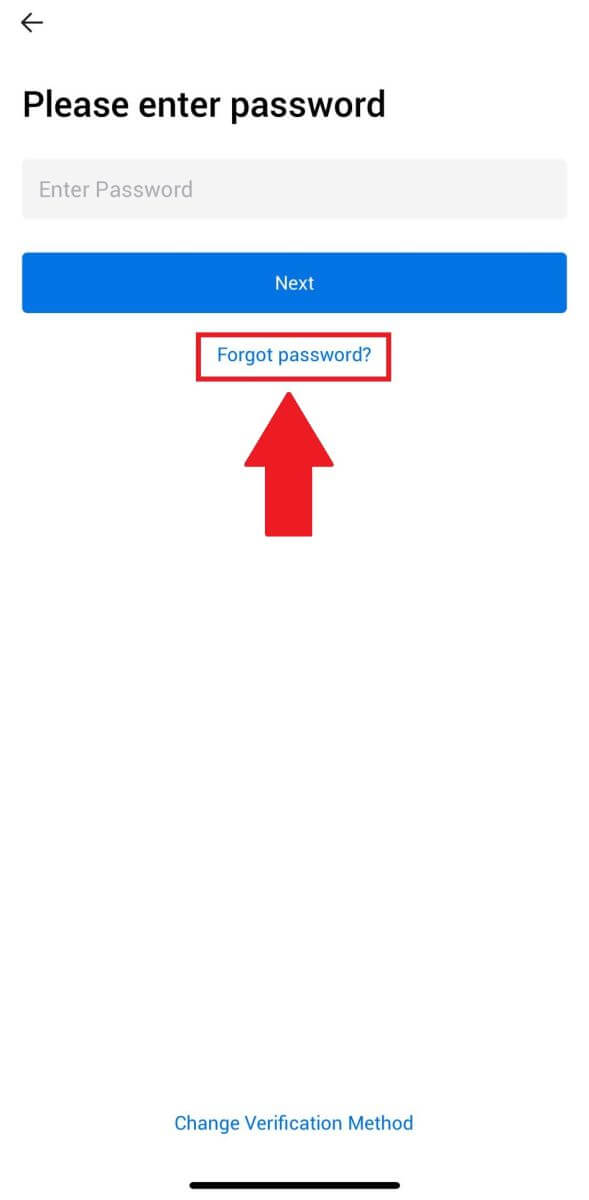
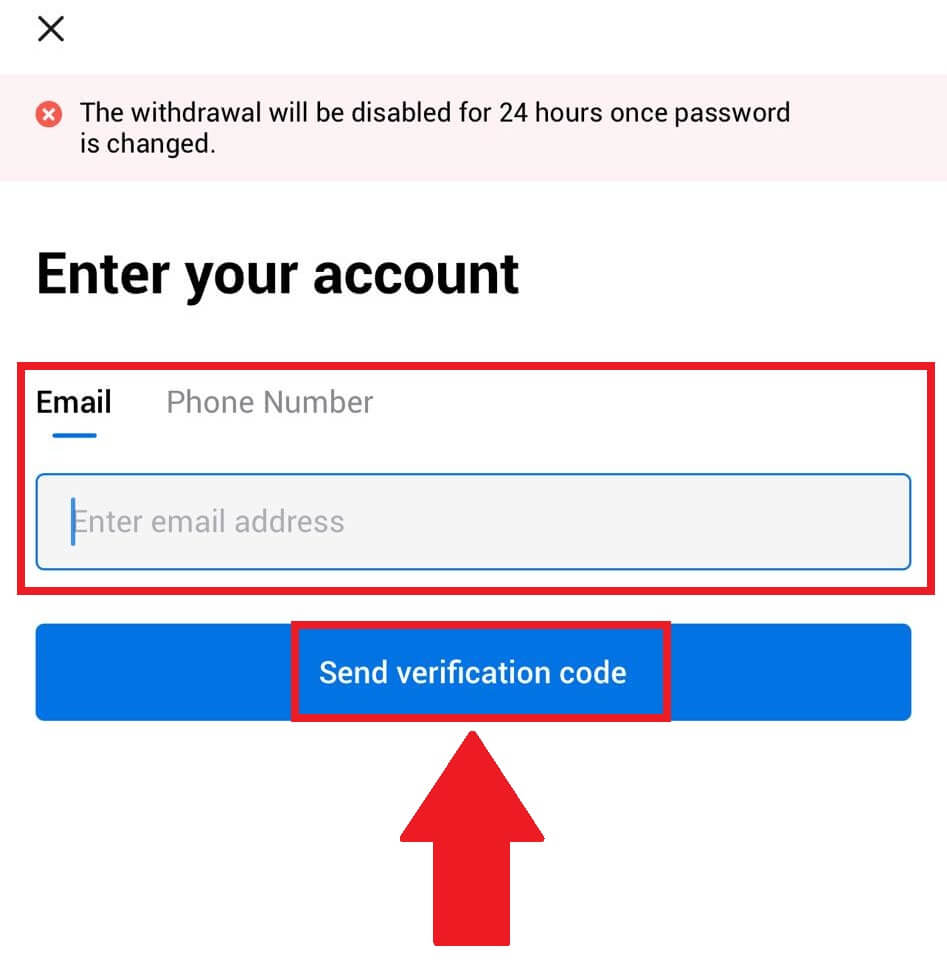
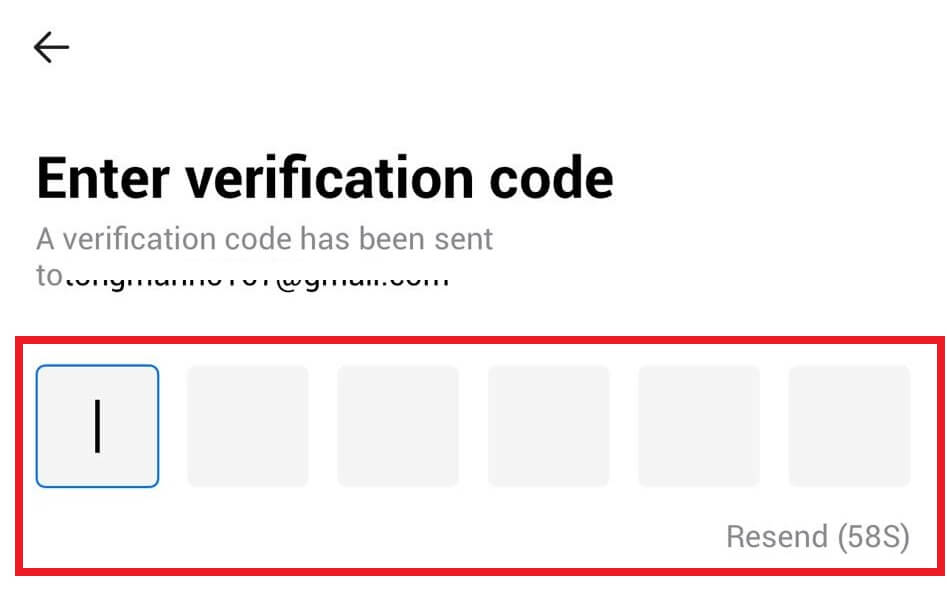
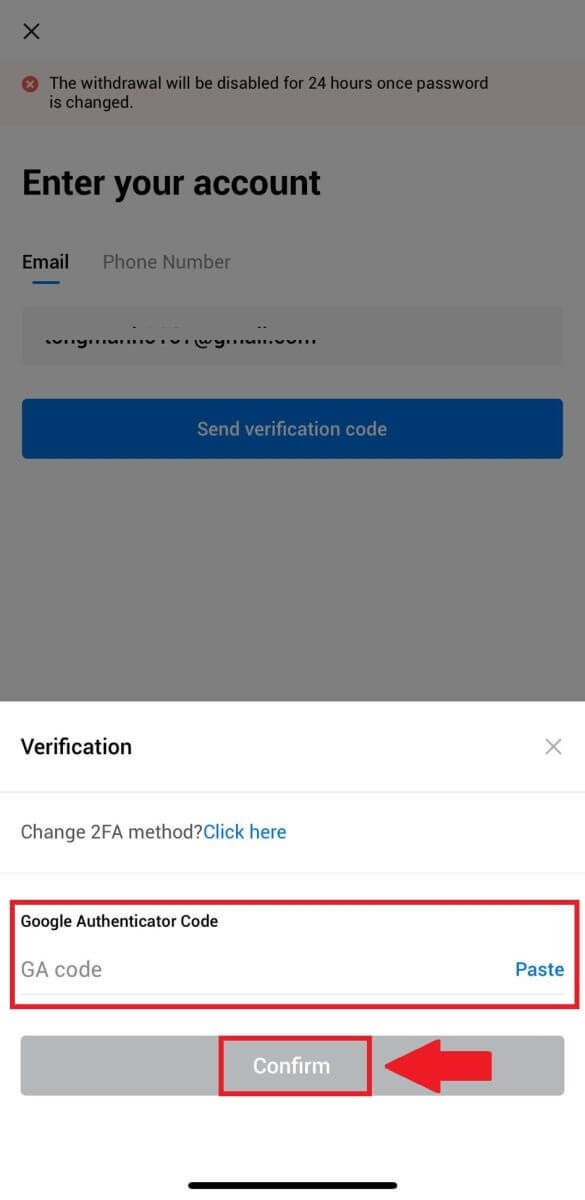
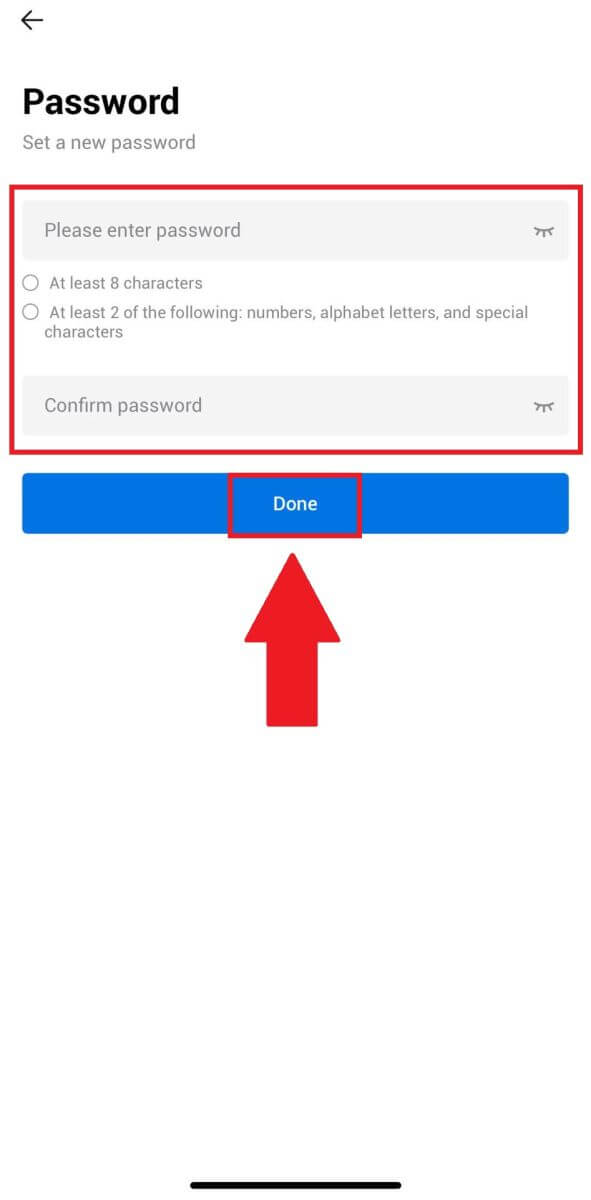
প্রায়শই জিজ্ঞাসিত প্রশ্ন (FAQ)
দুই ফ্যাক্টর প্রমাণীকরণ কি?
টু-ফ্যাক্টর অথেনটিকেশন (2FA) হল ইমেল যাচাইকরণ এবং আপনার অ্যাকাউন্টের পাসওয়ার্ডের জন্য একটি অতিরিক্ত নিরাপত্তা স্তর। 2FA সক্ষম হলে, HTX প্ল্যাটফর্মে কিছু ক্রিয়া সম্পাদন করার সময় আপনাকে 2FA কোড প্রদান করতে হবে।
TOTP কিভাবে কাজ করে?
HTX টু-ফ্যাক্টর প্রমাণীকরণের জন্য একটি টাইম-ভিত্তিক ওয়ান-টাইম পাসওয়ার্ড (TOTP) ব্যবহার করে, এতে একটি অস্থায়ী, অনন্য এক-কালীন 6-সংখ্যার কোড * তৈরি করা জড়িত যা শুধুমাত্র 30 সেকেন্ডের জন্য বৈধ। প্ল্যাটফর্মে আপনার সম্পত্তি বা ব্যক্তিগত তথ্যকে প্রভাবিত করে এমন ক্রিয়া সম্পাদন করতে আপনাকে এই কোডটি প্রবেশ করতে হবে।
*দয়া করে মনে রাখবেন যে কোডে শুধুমাত্র সংখ্যা থাকতে হবে।
কিভাবে গুগল প্রমাণীকরণকারী (2FA) লিঙ্ক করবেন?
1. HTX ওয়েবসাইটে যান এবং প্রোফাইল আইকনে ক্লিক করুন৷ 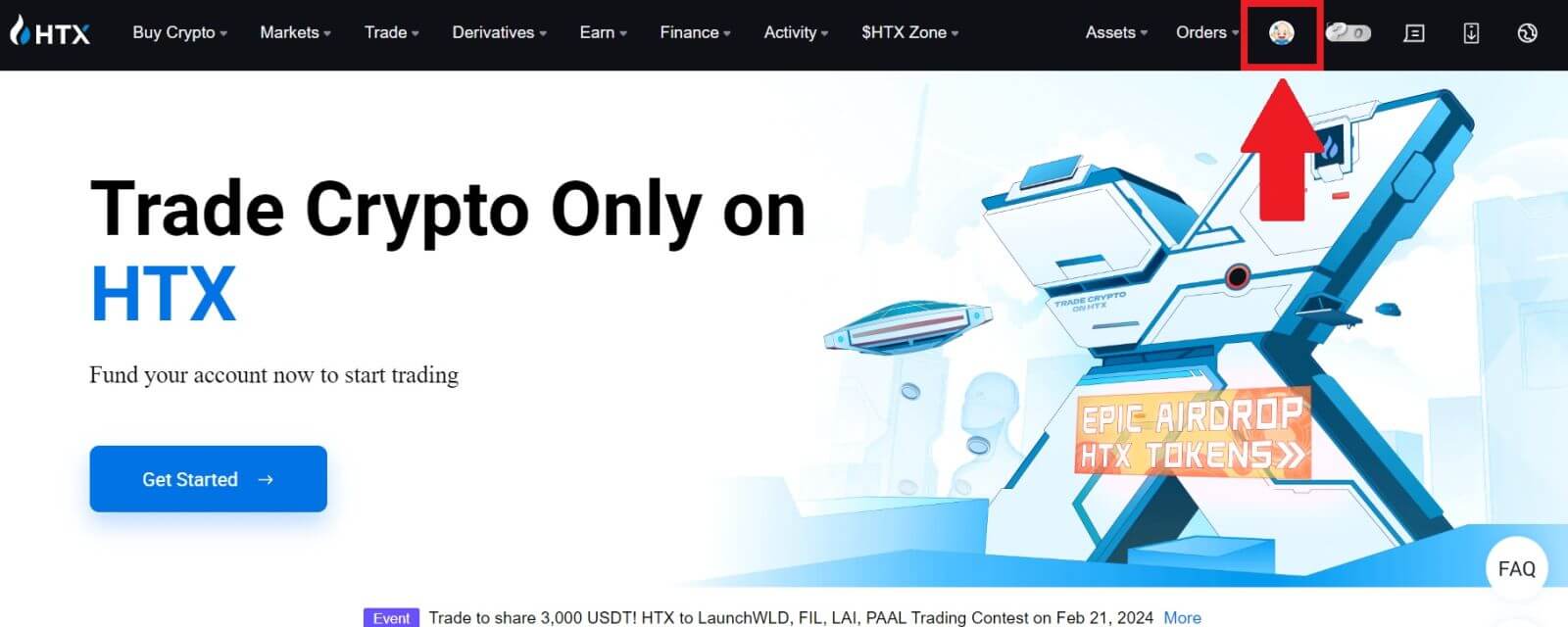
2. Google প্রমাণীকরণ বিভাগে নিচে স্ক্রোল করুন, [লিঙ্ক] এ ক্লিক করুন।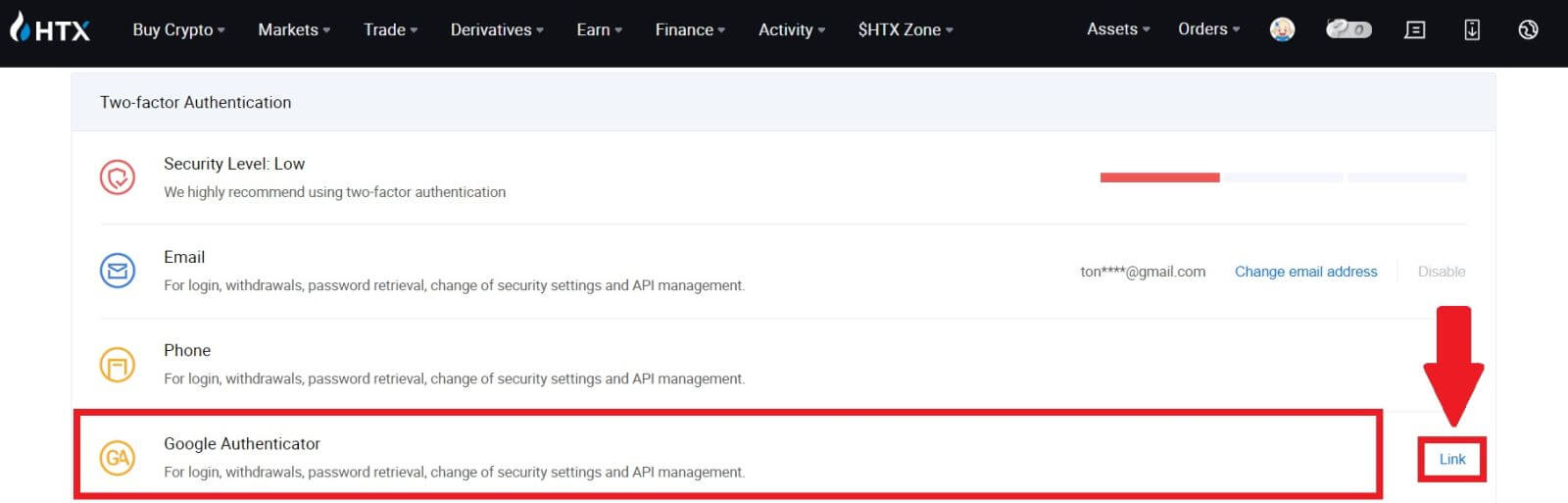
3. আপনাকে আপনার ফোনে Google Authenticator অ্যাপ ডাউনলোড করতে হবে৷
আপনার Google প্রমাণীকরণকারী ব্যাকআপ কী সহ একটি পপ-আপ উইন্ডো প্রদর্শিত হবে৷ আপনার Google প্রমাণীকরণকারী অ্যাপ দিয়ে QR কোড স্ক্যান করুন । 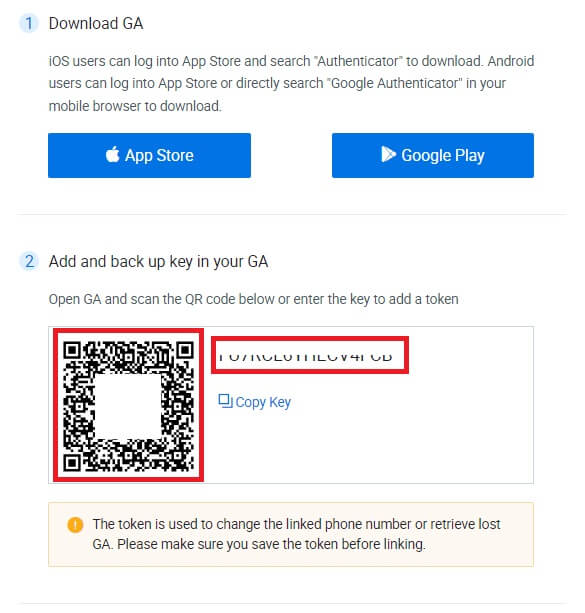
Google প্রমাণীকরণকারী অ্যাপে কীভাবে আপনার HTX অ্যাকাউন্ট যোগ করবেন?
আপনার Google প্রমাণীকরণকারী অ্যাপ খুলুন। প্রথম পৃষ্ঠায়, [একটি কোড যোগ করুন] নির্বাচন করুন এবং [একটি QR কোড স্ক্যান করুন] বা [একটি সেটআপ কী লিখুন] আলতো চাপুন।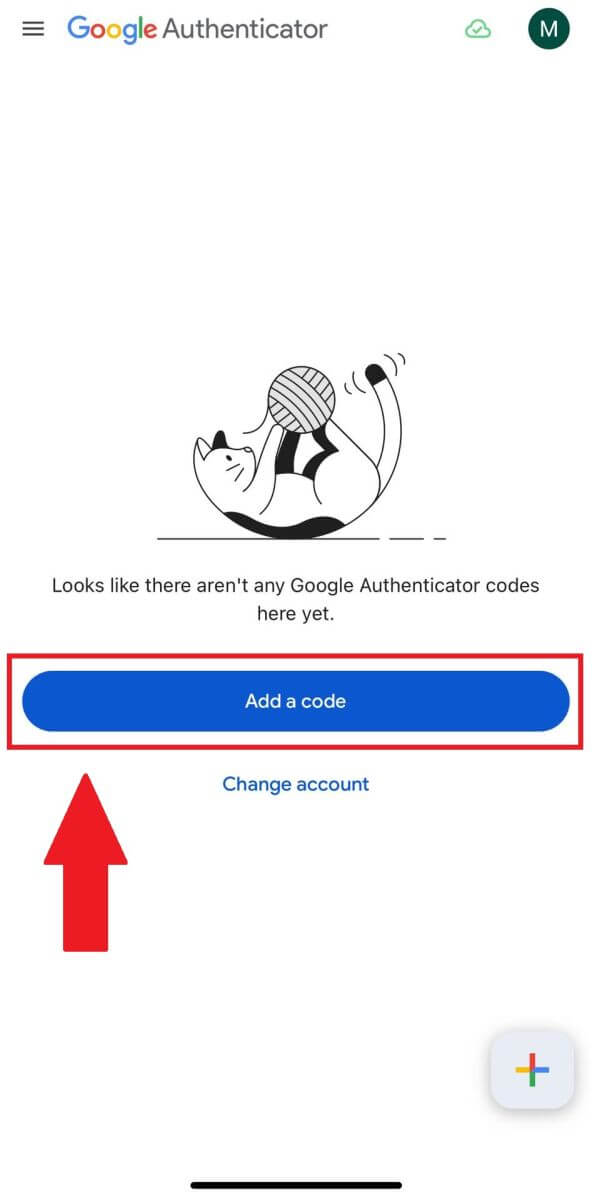
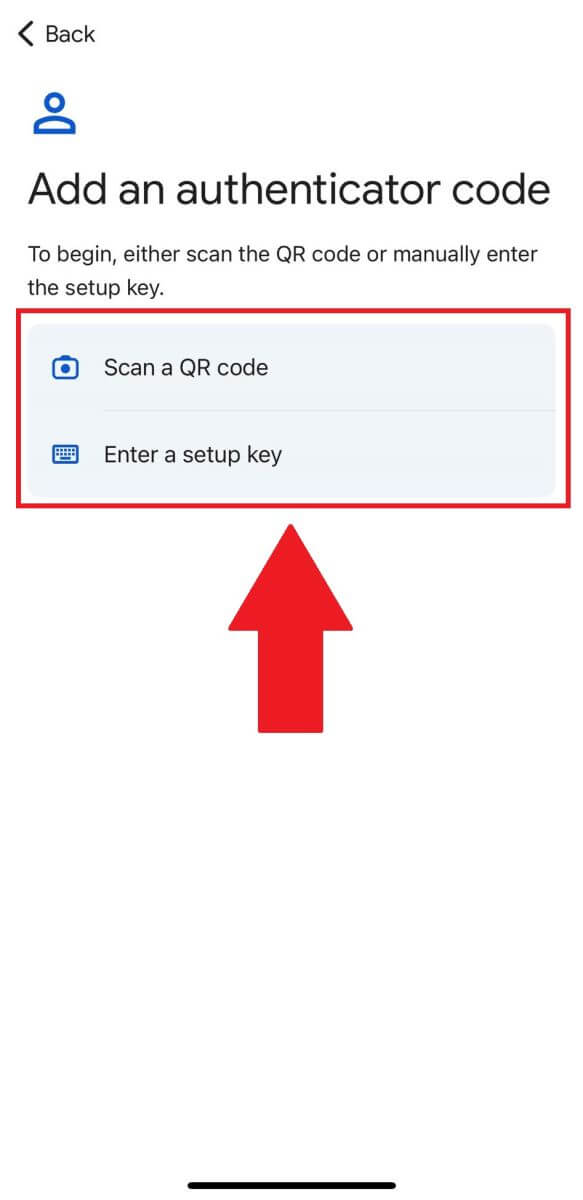
4. Google প্রমাণীকরণকারী অ্যাপে সফলভাবে আপনার HTX অ্যাকাউন্ট যোগ করার পরে, আপনার Google প্রমাণীকরণকারী 6-সংখ্যার কোড লিখুন (GA কোড প্রতি 30 সেকেন্ডে পরিবর্তিত হয়) এবং [জমা দিন] এ ক্লিক করুন। 5. তারপর, [যাচাইকরণ কোড পান]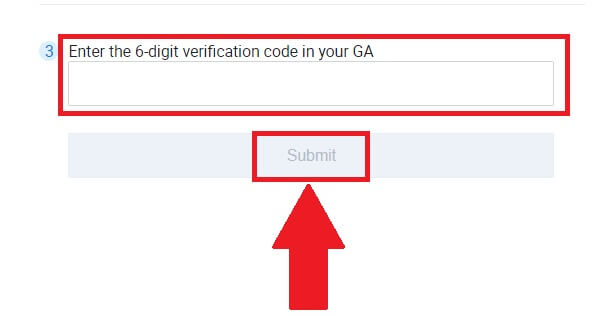
এ ক্লিক করে আপনার যাচাইকরণ ইমেল কোড লিখুন ।
এর পরে, [নিশ্চিত] ক্লিক করুন, এবং আপনি সফলভাবে আপনার অ্যাকাউন্টে আপনার 2FA সক্ষম করেছেন।